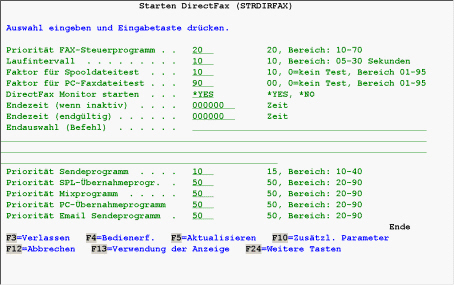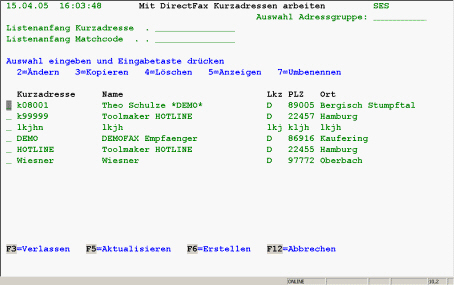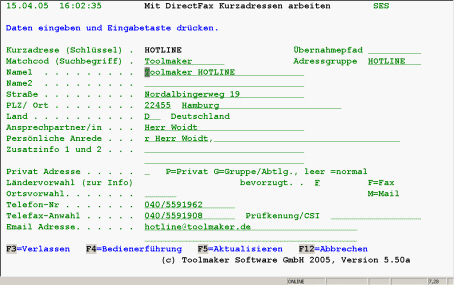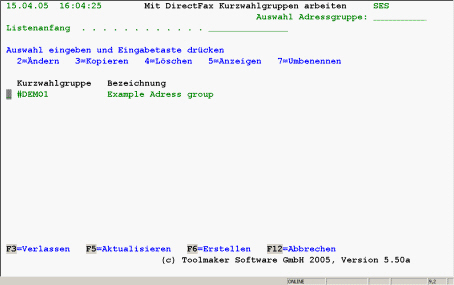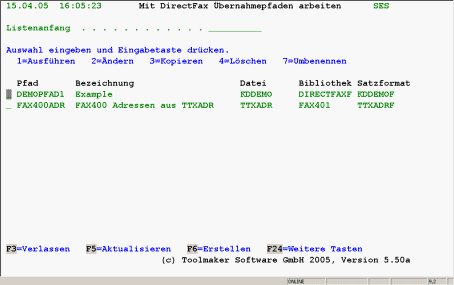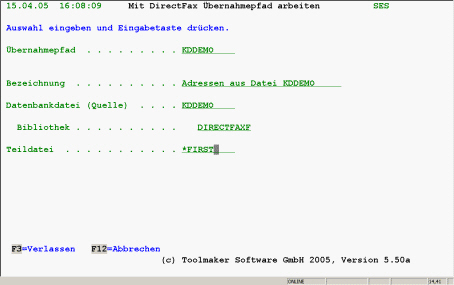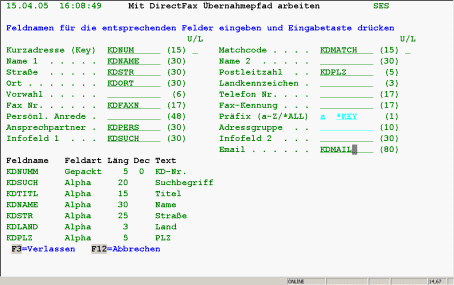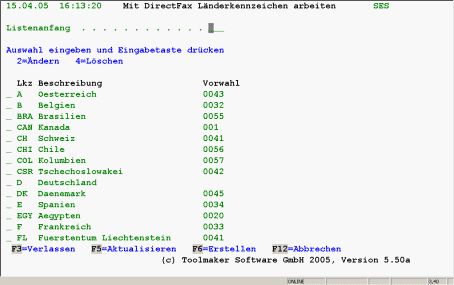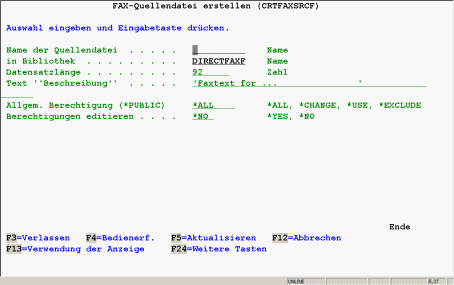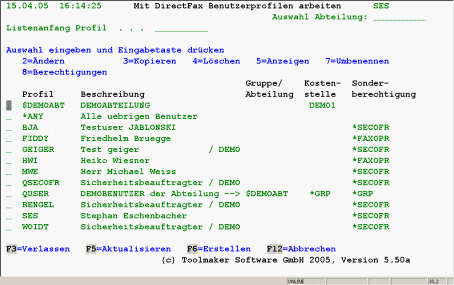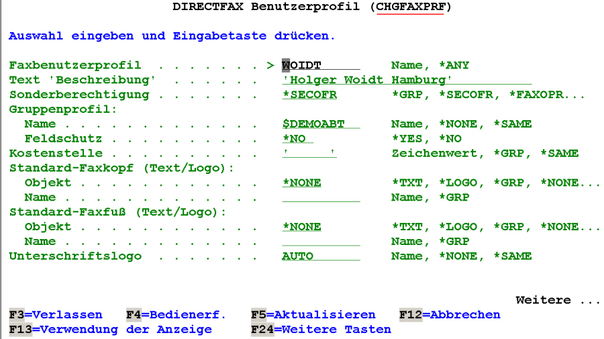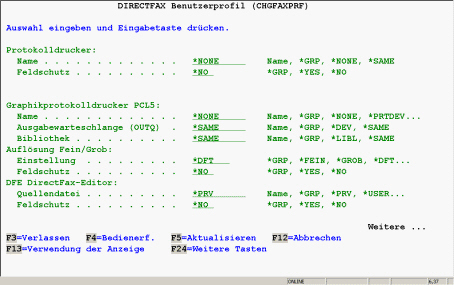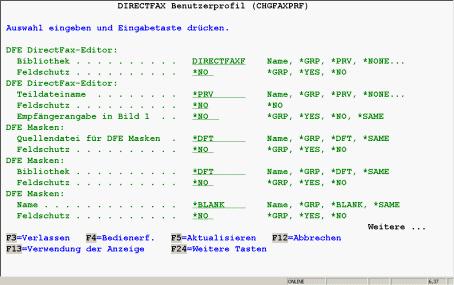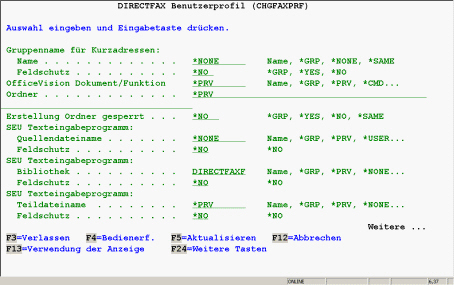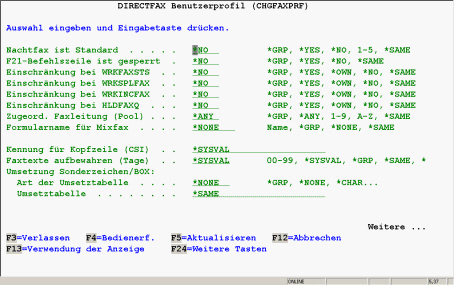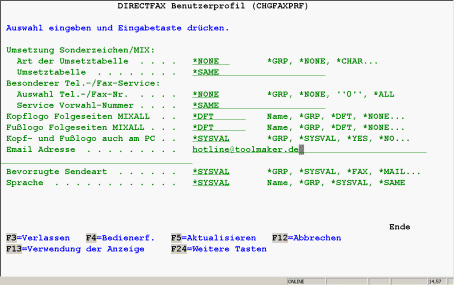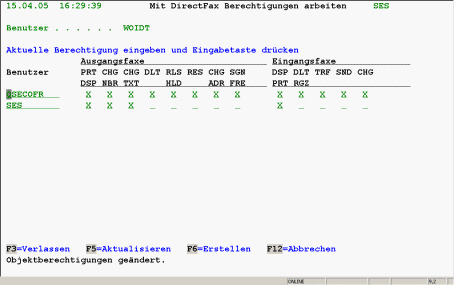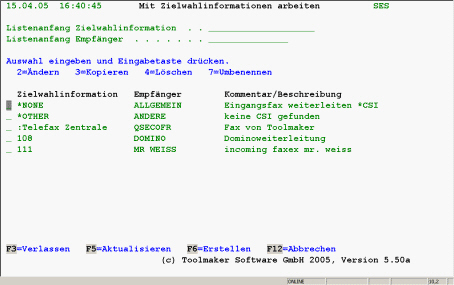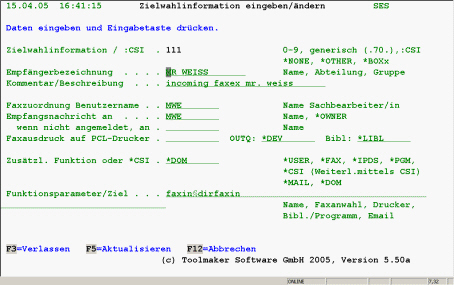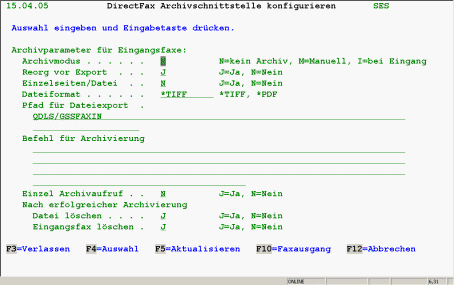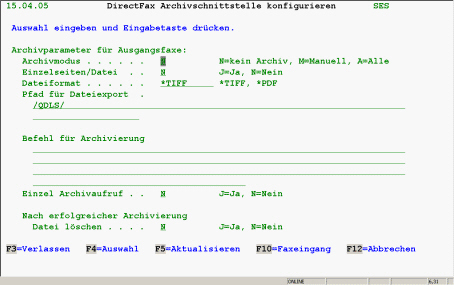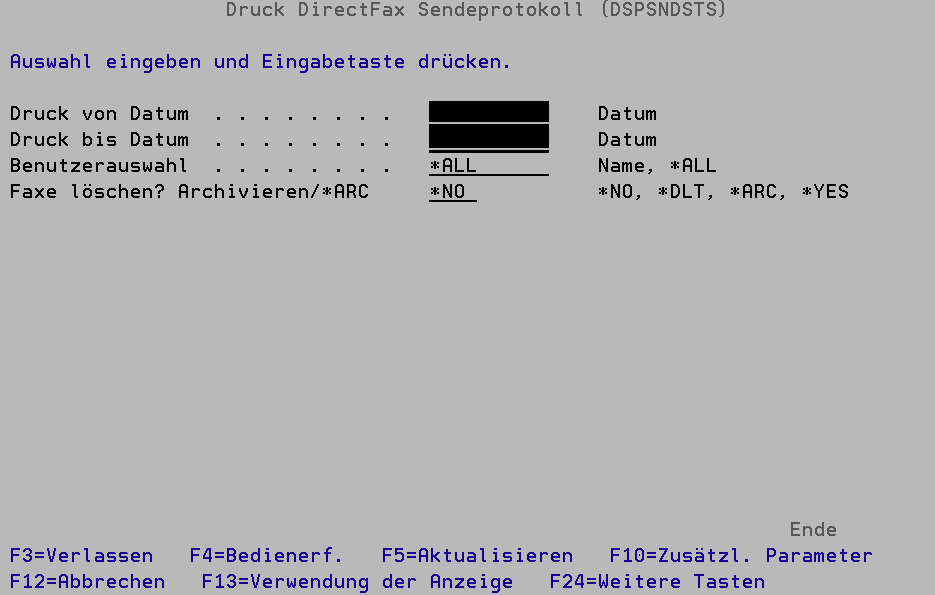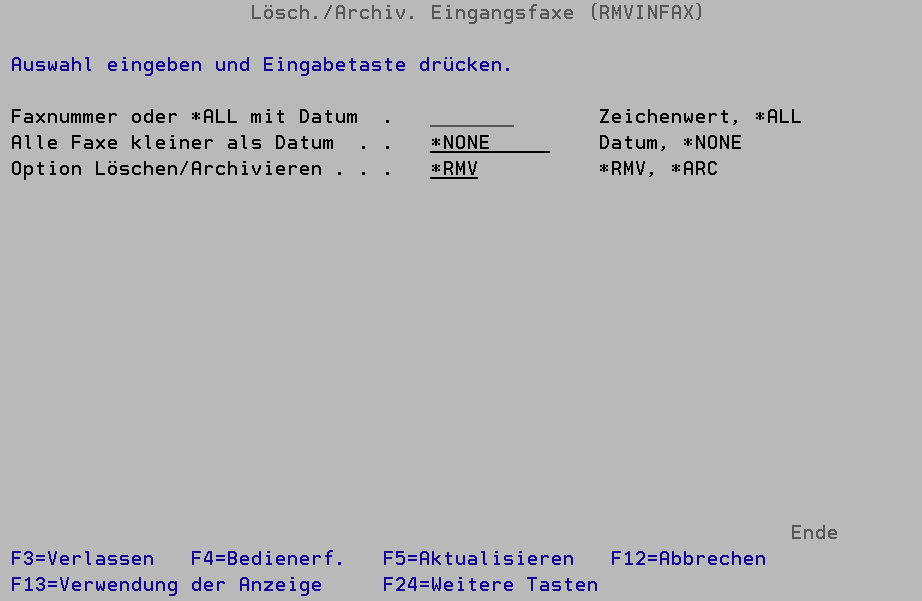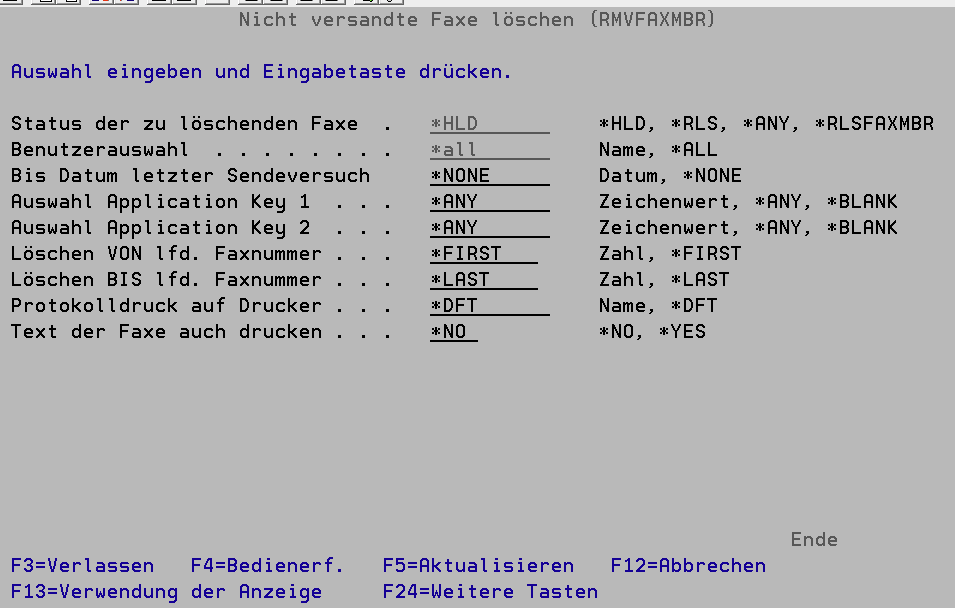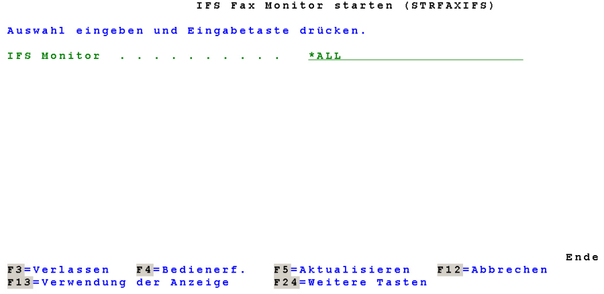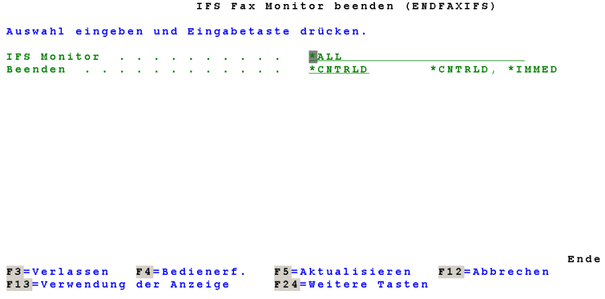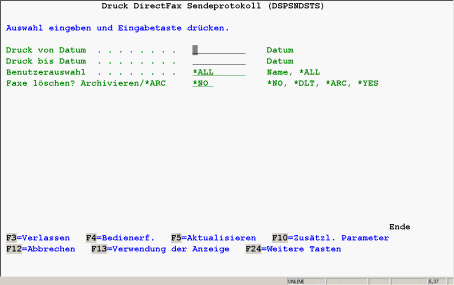Toolmaker Produkt-Dokumentation
Verwaltungsaufgaben
Inhaltsübersicht
Das eigentliche Senden von Faxtexten wird durch ein Hintergrundprogramm erledigt. Es prüft regelmäßig die Faxwarteschlange und versendet die fälligen Faxe über das Faxmodem.
Tägliche Aufgaben
Routinemäßig sind einige Aufgaben zu erledigen.
Starten directfax (STRDIRFAX)
Nach Eingabe des Befehls STRDIRFAX (directfax starten) und Taste F4 oder dem Aufruf des entsprechenden Punktes im directfax Operatormenü (FAXOPR) wird das folgende Bild angezeigt.
Hinweise:
Soll directfax automatisch gestartet werden, darf in einem geeigneten Startprogramm (z.B. QSTRUP) lediglich der Befehl STRDIRFAX eingegeben werden, da die Parameter automatisch von der letzten manuellen Einstellung genommen werden. Es ist aber zu beachten, dass zum Zeitpunkt der Befehlsausführung das Subsystem QCMN bereits aktiv sein muss! Der automatische Start kann auch mit Hilfe des Befehls ADDFAXAJE in Verbindung mit dem Subsystem QBATCH erfolgen, wobei die Jobbeschreibung STRDIRFAX in Bibliothek DIRECTFAX verwendet wird.
0028 - Anzeige directfax starten
Beschreibung der Parameter
Priorität Fax-Steuerprogramm (FAXPRTY)
Es wird die Job-Priorität 20 vorgeschlagen (möglich sind Werte zwischen 10 und 70). Sie bestimmt den Jobablauf im Vergleich zu anderen im System laufenden Programmen. Je kleiner die Zahl ist, um so bevorzugter wird das Faxprogramm vom Betriebssystem behandelt. Diese Zahl muss der Systemoperator als Verantwortlicher für den reibungslosen Jobablauf bestimmen.
Laufintervall (INTERVAL)
Hier wird die Sekundenzahl zwischen 05 und 30 vorgegeben, die das Faxprogramm wartet, bevor es die Faxsendewarteschlange erneut prüft. Je kleiner die Zahl ist, um so stärker wird das System belastet. Je größer die Zahl ist, um so länger kann es dauern, bis ein Blitzfax von der Maschine verschickt worden ist. Es wird 10 Sekunden vorgeschlagen.
Faktor für Spooldateitest (FAKTOR)
Es ist eine Angabe zwischen 0 und 95 möglich. Mit Spooldateitest ist die periodische Prüfung der virtuellen Druckerwarteschlange DIRFAXPRT gemeint, in die von Anwendungsprogrammen für den automatischen Faxversand bestimmte Dokumente und Listen gestellt werden können. Bei 0 wird keine Prüfung dieser Warteschlange durchgeführt, die Schnittstelle ist inaktiv. Der Faktor bestimmt die Häufigkeit, mit der die Prüfung auf zu versendende Faxe in der Warteschlange durchgeführt wird. Die Angabe 10 bedeutet z.B., dass nach jeweils 10 Laufintervallen einmal ein Auslesen der Warteschlange erfolgt. Es wird eine Faktor von 10 empfohlen. Näheres zu diesem Thema finden Sie im Kapitel "Automatisch SPOOL-Dateien faxen".
Der Faktor bestimmt auch die Häufigkeit, mit der ein möglicherweise aktiviertes DFI (directfax Interface) angesprochen wird.
Faktor für PC-Faxdateitest (PCFAKT)
Es ist eine Angabe zwischen 0 und 95 möglich. Mit PC-Faxdateitest ist die periodische Prüfung der Schnittstellendatei gemeint, in die vom PC aus für den Faxversand bestimmte Dokumente gestellt werden können. Bei 0 wird keine Prüfung der Datei durchgeführt, die Schnittstelle ist inaktiv. Je niedriger die Zahl ist, um so stärker wird die Maschine belastet. Eine Eingabe größer Null ist nur sinnvoll, wenn die kostenpflichtige Zusatzsoftware "PC-Anbindung" aktiviert ist (besonderes Kennwort erforderlich). Es wird im Bedarfsfall ein Faktor von 90 empfohlen. Vom PC überstellte Faxe werden via DTAQ direkt gemeldet, so dass eine sofortige Übernahme stattfindet. Eine periodische Prüfung ist daher nur in großen Abständen sinnvoll.
directfax Monitor starten (MONITOR)
Das Monitorprogramm ist eine Funktion innerhalb des FAXSTEUER-Programms. Es überwacht den Status des Sendeprogramms und der Faxleitung(en). Sollte das Sendeprogramm einmal hängen bleiben, kann das Monitorprogramm diesen Zustand erkennen und eingreifen. Beschreibung folgt weiter unten. Hier kann *YES oder *NO eingegeben werden. *YES aktiviert den Monitor.
Endezeit (wenn inaktiv) (CHKTIME) Endezeit (endgültig) (ENDTIME)
Diese Parameter können wahlweise angegeben werden, um die automatische Faxübermittlung zu einer bestimmten Uhrzeit zu beenden. Die Zeit kann als ganze Zahl 4- oder 6-stellig mit oder ohne Trennzeichen eingegeben werden (Beispiele 2000 oder 20:00:00). Um wieder Faxe zu versenden, muss die Übermittlung zu gegebener Zeit mit STRDIRFAX wieder gestartet werden.
Zur autom. Beendigung des Faxprogramms stehen 2 Uhrzeitparameter zur Verfügung. Parameter CHKTIME (Endezeit wenn inaktiv) bestimmt die Uhrzeit, ab der das Faxprogramm endet, wenn nichts mehr zu faxen ist.
Parameter ENDTIME (Endezeit endgültig) bestimmt den Zeitpunkt, ab dem das Faxprogramm definitiv heruntergefahren wird. Es ergeben sich folgende Kombinationsmöglichkeiten:
CHKTIME + ENDTIME leer oder 000000:
Das Faxprogramm endet nicht automatisch. Der Befehl ENDDIRFAX oder ENDSBS DIRECTFAX kann zum Herunterfahren benutzt werden.
CHKTIME angegeben, ENDTIME leer oder 000000:
Das Faxprogramm endet automatisch, wenn innerhalb von 8 Stunden nach CHKTIME keine Faxe zum Versand bereit sind. (Über FAXDTAARA St. 51-52 kann eine andere Stundenzahl als 08 vorgegeben werden.)
CHKTIME leer oder 000000, ENDTIME angegeben:
Das Faxprogramm endet automatisch bei ENDTIME.
CHKTIME + ENDTIME angegeben, ENDTIME > CHKTIME:
Das Faxprogramm endet automatisch, wenn in der Zeit CHKTIME bis ENDTIME keine Faxe zum Versand bereit sind. Es endet endgültig bei ENDTIME.
Hinweis:
Ist CHKTIME erreicht, müssen mindestens 50 Intervalle (1 Intervall ca. 10 Sekunden/lt. STRDIRFAX) vergangen sein, nachdem das letzte Fax versandt wurde, bevor das automatische Ende wirksam werden kann. Dadurch wird die unproduktive Inaktivprüfung nur ca. alle 10 Minuten ausgeführt. (Über FAXDTAARA St. 53-54 kann in besonderen Fällen eine andere Intervallzahl zwischen 01 und 99 vorgegeben werden.)
Endauswahl (Befehl) (ENDOPT)
Es stehen 256 Zeichen Platz für einen Command zur Verfügung, der nach dem über die Uhrzeit gesteuerten Ende des Faxübermittlungsprogramms ausgeführt wird. Es kann sich dabei um einen MSG-Befehl oder einen SUBMIT-Befehl handeln. Der Command ist wahlweise.
Priorität Sendeprogramm (PTYSND)
Es wird die Job-Priorität 15 vorgeschlagen (möglich sind Werte zwischen 10 und 40). Das Sendeprogramm bedient direkt das Faxmodem und darf im Vergleich zu anderen im System laufenden Programmen nicht behindert werden. Je kleiner die Zahl ist, um so bevorzugter wird das Faxprogramm vom Betriebssystem behandelt. Wird die Zahl zu hoch gewählt (schlechte Priorität), kann es zu Störungen beim Faxversand kommen (Leitungs- und Kommunikationsstörungen durch mangelnde Datenversorgung des Faxmodems / Fehler "Host Underrun"). Auf chronisch überlasteten Systemen kann eine Priorität von 10 nötig sein!
Priorität SPL-Übernahmeprogr. (PTYSPL)
Es wird die Job-Priorität 50 vorgeschlagen (möglich sind Werte zwischen 20 und 90). Das SPL-Übernahmeprogramm prüft die OUTQ DIRFAXPRT und übernimmt von dieser Schnittstelle Textdokumente nach directfax.
Priorität Mixprogramm (PTYMIX)
Es wird die Job-Priorität 50 vorgeschlagen (möglich sind Werte zwischen 20 und 90). Das Mixprogramm mischt Grafiken und Textdokumente. Es nutzt dazu sehr rechenintensive MI-Routinen.
Priorität PC-Übernahmeprogramm (PTYPC)
Es wird die Job-Priorität 50 vorgeschlagen (möglich sind Werte zwischen 20 und 90). Das PC-Übernahmeprogramm prüft die directfax/PC-Schnittstelle und übernimmt von dieser PC-FAX-Grafikdateien nach directfax.
Priorität Email Sendeprogramm (PTYMAIL)
Es wird die Job-Priorität 50 vorgeschlagen (möglich sind Werte zwischen 20 und 90). Der Email-Server von directfax bereitet Faxdokumente für den Versand per Email vor und übergibt die Daten an das IBM i API.
Faxbox konfigurieren (CFGBOX)
Dies ist ein zusätzlicher Parameter, der erst nach Taste F10 und vorwärts blättern sichtbar wird und nur für die früher verwendete DCE Faxbox gilt.
Nach Eingabe der Parameter und Druck auf die Eingabetaste (Datenfreigabe) wird das Faxübermittlungsprogramm im Hintergrund gestartet.
Hinweis:Beim Start des directfax Subsystems wird die Jobwarteschlange DIRECTFAX in Bibl. DIRECTFAX mit CLRJOBQ bereinigt!
Stoppen directfax (ENDDIRFAX)
Stoppen directfax (ENDDIRFAX)
Mit dem Befehl ENDDIRFAX (directfax beenden) wird die im Hintergrund laufende automatische Faxübermittlung beendet. Von diesem Zeitpunkt ab werden solange keine zum Versand anstehenden Faxe mehr gesendet, bis directfax mit dem Befehl STRDIRFAX wieder gestartet wurde.
Bei Aufruf des Endebefehls kann eine Wartezeit von 60-999 Sekunden angegeben werden (Unterlassungswert ist 120 Sekunden = 2 Minuten). Ist das Faxsendeprogramm noch aktiv beim Übertragen von Faxen, bekommt es zunächst den Hinweis, keine weiteren Faxübertragungen zu beginnen. Spätestens nach Ablauf der Wartezeit erhält das Programm dann den Stoppbefehl. Nach Ablauf einer weiteren Wartezeit erfolgt ein sofortiger Abbruch des directfax Subsystems.
Hinweis
Die Wartezeit sollte insbesondere bei Verwendung von Mixfaxen nicht zu knapp bemessen werden, da die im directfax-Subsystem evtl. laufenden Mixjobs abnormal beendet würden. directfax kann aus CL-Programmen heraus auch durch ENDSBS DIRECTFAX oder PWRDWNSYS kontrolliert beendet werden.
Nach Ende neu starten kann mit einem separaten Parameter gesteuert werden.:\1001729
Überwachung der Faxleitung (Monitor)
Zur automatischen Überwachung kann das Monitorprogramm eingesetzt werden. Es läuft als Funktion innerhalb des Faxsteuerprogramms und prüft in regelmäßigen Zeitabständen den Zustand des Sendeprogramms und des Faxmodems. Sollte das Sendeprogramm im Status ICFW hängen bleiben, kann das Monitorprogramm eingreifen und versuchen, die Situation zu bereinigen.
Das Überwachungsprogramm kann durch *YES im Parameter MONITOR beim Start von directfax (STRDIRFAX) aktiviert werden.
Nach einem Eingriff des Monitorprogramms ist das betroffene Fax im Status HLD Problemfax. Sollte eine massive Häufung solcher Problemfaxe auftreten, liegt ein *Hardware- oder ein Konfigurationsfehler vor. Prüfen Sie bitte dann alle beteiligten Komponenten so intensiv wie bei der Installation. Prüfen Sie die Faxkonfiguration (Menüpunkt) so genau wie bei der Installation. Überlegen Sie, was sich im System außerhalb des Faxbereichs geändert hat, was aber eventuell doch Rückwirkungen auf das Faxen haben könnte (z.B. andere DFÜ-Leitungen). Sprechen Sie dann erst mit der HOTLINE (Tel: 040-5591962).
Sendeprotokoll/Kostenstellenlistenausdrucken(DSPSNDSTS)
Der Befehl DSPSNDSTS (Sendestatus drucken) ermöglicht die Auflistung und Bereinigung der directfax Statusdatei und der Arbeitsdatei FAXE. Er druckt automatisch vorweg eine Kostenstellenliste und bei Betrieb einer Multiline-Version auch eine Boxstatistik.
Nach Eingabe des Befehls bzw. nach Auswahl des entsprechenden Punktes aus dem directfax Operatormenü wird das folgende Bild angezeigt:
0029 - Sendestatus drucken
Beschreibung der Parameter
Druck von Datum (FROMDATE )
Hier wird das Startdatum für die Protokolleinträge angegeben. Das Datum kann mit oder ohne Trennzeichen erfasst werden.
Eine Jahreszahl kleiner als 40 wird als 20xx anstatt 19xx interpretiert
Druck bis Datum (TODATE)
Hier wird das Endedatum für die Protokolleinträge angegeben. Das Datum kann mit oder ohne Trennzeichen erfasst werden.
Format wie bei "von Datum" (FROMDATE).
Benutzerauswahl (USER)
Bei Bedarf kann der Standardwert *ALL durch einen Benutzernamen ersetzt werden, um nur die von einem Benutzer gesendeten Faxe zu protokollieren.
Faxe löschen? Archivieren/*ARC (DELAFTER)
Sollen die Statussätze nach der Auflistung gelöscht werden, muss *YES angegeben werden. Durch Angabe von YES werden die Daten in der Datei FAXSTAT unwiederbringlich gelöscht. Der Speicherplatz wird aber erst durch eine Reorganisation mit dem Befehl RGZFAXFIL tatsächlich freigegeben. Standardmäßig wird **NO angenommen.
Hinweis:Das Programm enthält eine Spezialfunktion, die bei Angabe der folgenden Parameterwerte alle Faxe ohne Versanddatum aus der History entfernt.
FROMDATE 010190
TODATE 010190
USER *ALL
DELAFTER *YES
Nach Druck auf Taste F10 werden zusätzlich folgende Parameter angeboten:
Telefon-Kosten je Einheit (KOSTEN)
Enthält standardmäßig die Kosten je Telefoneinheit. Der angezeigte Wert kann bei Bedarf geändert werden (siehe unten).
Währungssymbol (SYMBOL)
Enthält standardmäßig das Währungssymbol (z.B. EUR) bezogen auf die zuvor erwähnten Kosten je Einheit. Der angezeigte Wert kann bei Bedarf geändert werden (siehe unten).
Sendeprotokoll
Das Sendeprotokoll enthält folgende Informationen:
- den Zeitraum, aus dem die Faxsendungen stammen;
- die vom System vergebene, laufende Faxnummerierung;
- den Namen des Benutzers, der das Fax abgeschickt hat;
- die Kurzadresse und den Namen des Empfängers;
- die Rufnummer (Faxnummer) oder Mailadresse des Empfängers;
- die persönl. Anrede bzw. Betreffinformationen;
- das Versanddatum und die Uhrzeit sowie das Prioritätskennzeichen des Faxes.
Übertragungsdauer
In der Spalte "ZT" wird die Sendezeit in Sekunden angegeben. Das ist die Zeit zwischen dem Beginn der Übertragung an die Box und der letzten Bestätigungsnachricht der Box an das Sendeprogramm. Wird ein Fax wegen "besetzt" oder anderer Probleme mehrfach gesendet, ist dieser Wert entsprechend höher. Am Ende der Liste erfolgt eine Summierung der Sekunden.
Telefoneinheiten (Gebührenzählung)
In der Spalte "TE" wird die Anzahl der Telefoneinheiten ausgewiesen, wenn Gebührenimpulse aus dem Netz der Telekom empfangen wurden (Achtung: Sonderausstattung! Nur bei ISDN und spezieller Lizenzierung möglich).
Übertragungsgeschwindigkeit
In der Spalte "FaxG" wird die Faxgeschwindigkeit ausgewiesen, d.h. die Übertragungsgeschwindigkeit in "baud" (Bits pro Sekunde) . In der Regel wird mit 14.400 gesendet.
Falls die Leitungsqualität zu schlecht ist oder das Empfangsgerät diese normale Geschwindigkeit nicht verkraftet, wird mit 9.600 oder 7.200 übertragen. Alles was kleiner als 9.600 ist, deutet auf Übertragungsprobleme hin.
Zuordnung der Faxleitung
Ganz rechts, neben der Spalte "Pty" wird unter "B" (=Box) die Nummer der Faxleitung angezeigt, die zuletzt mit dem Versand dieses Faxes beschäftigt war (gilt nur für die Multiline-Version).
Kostenstellenliste
Die Kostenstellenliste enthält folgende Informationen:
- den Zeitraum, aus dem die Faxsendungen stammen
- je Kostenstelle eine Summenzeile mit
- Kostenstelle
- Anzahl Faxe
- Sendezeit in Minuten
- Anzahl Telefoneinheiten
- Faxkosten
- unter den Endsummen eine Umrechnung der Sendeminuten in Stunden
- die Kosten je Telefoneinheit inklusive Währungssymbol
Im Gegensatz zum Sendeprotokoll wird hier keine benutzerbezogene Einschränkung gemacht, d.h. selbst wenn das Sendeprotokoll nur für einen bestimmten User ausgedruckt wurde, enthält die Kostenstellenliste immer alle Daten aus dem angegebenen Zeitraum.
Die Kosten je Telefoneinheit sind als Parameter im Befehl DSPSNDSTS als Standardwerte hinterlegt. Sie können nach Aufruf des Befehls mit F10 angezeigt und geändert werden. Ist eine dauerhafte Korrektur erforderlich, kann das mit folgenden Befehlen geschehen:
CHGCMDDFT CMD(QUSRSYS/DSPSNDSTS) NEWDFT('KOSTEN(0,06) SYMBOL(EUR)')
CHGCMDDFT CMD(DIRECTFAX/DSPSNDSTS) NEWDFT('KOSTEN(0,06) SYMBOL(EUR)')
Boxstatistik
Die Boxstatistik wird nur erstellt, wenn in dem angegebenen Zeitraum die Multiline-Version aktiv war und Faxe über 2 und mehr Boxen verschickt worden sind. Die Liste enthält folgende Informationen:
- den Zeitraum, aus dem die Faxsendungen stammen
- je Boxnummer eine Summenzeile mit
- Boxnummer
- Anzahl Faxe
- Sendezeit in Minuten
- Anzahl Telefoneinheiten
- Faxkosten
- unter den Endsummen eine Umrechnung der Sendeminuten in Stunden die Kosten je Telefoneinheit inklusive Währungssymbol
Aufgrund von Rundungsdifferenzen kann es zu geringen Abweichungen in den Endsummen im Vergleich zur Kostenstellenliste kommen. Diese Statistik dient zur Beurteilung der Auslastung parallel arbeitender Faxleitungen.
Sendestatistik (DSPSNDSTAT)
Eine andere Art der Auswertung von Leitungsaktivitäten ist die Sendestatistik, die der Befehl DSPSNDSTAT erstellt. Dort ist auch eine stundenweise Darstellung der Faxleistung erkennbar.
Datenaustausch via Email (SAVOBJPCD/RSTOBJPCD)
Mit dem directfax-Befehl SAVOBJPCD ist es möglich, ein Objekt, eine Gruppe von Objekten oder alle Objekte einer Bibliothek in eine PC-Datei in einem gemeinsam benutzten Ordner (Shared Folder) zu übertragen. Diese Datei kann dann an eine Email angehängt werden.
Mit dem Befehl RSTOBJPCD kann umgekehrt eine solche PC-Datei wieder ausgepackt werden. So ist es möglich, eilige Programmkorrekturen oder auch Daten der IBM i via Email über das Internet zu erhalten oder zu versenden. Im Bedarfsfalle erhalten Sie von der Hotline Hinweise zum Einsatz dieses Befehls.
Das Fax-Namens- und Adressbuch
directfax bietet die Möglichkeit, einen Adressstamm für Faxempfänger anzulegen. Die Eingabe der Namen und Faxnummern kann, wie hier in diesem Abschnitt beschrieben, manuell geschehen oder durch Übernahme aus einer Benutzerdatenbankdatei (siehe entspr. Kapitel in diesem Handbuch).
Die Verwendung von directfax Kurzadressen hat den Vorteil, dass beim Versenden eines Faxes die Eingabe eines kurzen Namens statt einer langen Faxnummer bzw. die Auswahl einer Kurzadresse aus einer Liste die Sicherheit und den Komfort wesentlich erhöht. Außerdem können mehrere Adressen zu einer Gruppe (Kurzwahlgruppe, Verteiler) zusammengefasst werden. Das Verwalten von Kurzwahlgruppen wird im Abschnitt Kurzwahlgruppen (Seite ) beschrieben.
Die directfax Kurzadressen stehen allen Benutzern von directfax zur Verfügung, unabhängig davon, ob sie an einer IBM i-Datenstation oder an einem Personal Computer arbeiten. Wenn ein PC-Benutzer Informationen aus den directfax-Kurzadressen verwendet (anzeigt, bearbeitet, löscht oder zum Faxversand verwendet), dann werden die Daten direkt von der IBM i geladen und auch in der IBM i aktualisiert.
Je nachdem, ob ein Benutzer an einer IBM i Datenstation oder an einem Personal Computer arbeitet, stehen ihm verschiedene Möglichkeiten zur Verwaltung der Kurzadressen und der Kurzwahlgruppen zur Verfügung. Diese werden in den folgenden Abschnitten für jede Benutzergruppe getrennt beschieben.
Hinweise zum Schlüsselfeld (doppelte Schlüssel):
Die Kurzadressen haben ein 15-stelliges, alphanumerisches Schlüsselfeld, das doppelte Schlüssel erlaubt. Wird z.B. unglücklicherweise der Name SCHMIDT als Schlüssel verwendet, wird es mit Sicherheit noch sehr viele weitere Adressen mit diesem Schlüssel geben.Um gleiche Schlüssel (Dubletten) zu unterscheiden, wird zusätzlich eine interne lfd. Nummer verwendet. Solange nur mit manuell erfassten Adressen gearbeitet wird, haben doppelte Schlüssel lediglich den Nachteil, dass grundsätzlich eine Auswahl des richtigen Satzes im Dialog erfolgen muss. Werden aber Benutzerdaten aus fremden Stammdateien automatisch übernommen (Befehle WRKUSRTRF und EXCUSRTRF), wird bei einem Aktualisierungslauf eine neue interne Nummer generiert. Dies kann bei manuell erstellten Kurzwahlgruppen (Faxverteilern) und beim Druck des Sendeprotokolls zu Problemen führen.Die Empfehlung lautet daher, doppelte Schlüssel zu vermeiden. Verwenden Sie nach Möglichkeit eine eindeutige Kunden- oder Lieferanten-Nr. (mit vorangestelltem Buchstaben) als Schlüssel. directfax ist so eingestellt, dass eine bestimmte Kurzadresse auch bei abweichender interner Nummer gefunden wird, dies aber unter der Voraussetzung, dass keine Dubletten (weitere Adressen mit dem gleichen Schlüsselfeld) gefunden werden. Bei speziellen Problemen in diesem Bereich sprechen Sie bitte die Hotline an.
Mit Kurzadressen auf IBM i Datenstationen arbeiten (WRKFAXKA)
Nach Eingabe des Befehls WRKFAXKA (Mit directfax Kurzadressen arbeiten) oder Auswahl des entspr. Punktes aus dem directfax Anwendermenü wird das folgende Bild angezeigt:
0030 - Mit Kurzadressen arbeiten
Das Programm zeigt die Liste der vorhandenen Kurzadressen an. In dieser Liste kann mit den Tasten Bild auf/ab geblättert werden. Nach dem Start zeigt die Liste zunächst Kurzadresse (Schlüsselbegriff), Name und Plz/Ort an. Wird bei "Listenanfang Matchcode " ein Suchbegriff eingegeben, wechselt die erste Spalte von "Kurzadresse" nach "Matchcode" und die Liste wird nach Suchbegriffen sortiert ab dem gewünschten Namen oder Teilnamen angezeigt.
Beschreibung der Eingabefelder und Auswahlmöglichkeiten
Listenanfang Kurzadresse
Durch Eingabe eines Suchbegriffs wird die Liste der vorhandenen Kurzadressen neu positioniert. Falls zuvor die Matchcodeanzeige aktiv war, wird in die Kurzadressenanzeige umgeschaltet.
Listenanfang Matchcode
Durch Eingabe eines Suchbegriffs wird die Liste der vorhandenen Suchbegriffe (Matchcode) neu positioniert. Falls zuvor die Kurzadressenanzeige aktiv war, wird in die Matchcodeanzeige umgeschaltet.
Land
Auswahl (Eingabespalte links)
Zur Bearbeitung einer angezeigten Kurzadresse kann in dieser Spalte eine der folgenden Optionen eingegeben werden:
2=Ändern
Der vorhandene Stammsatz mit den Daten des Faxempfängers wird in einem Folgebild angezeigt und kann geändert werden. Dieser Vorgang wird weiter unten im Abschnitt Kurzadresse eingeben genauer beschrieben.
3=Kopieren
Der vorhandene Stammsatz wird kopiert. In einem weiteren Bild werden die Datenfelder des alten Satzes zusammen mit der Möglichkeit zur Eingabe der neuen Kurzadresse (Schlüsselbegriff) angezeigt.
4=Löschen
Der Kurzadressenstammsatz wird gelöscht. In einem Folgebild wird eine Bestätigung für die Löschung angefordert. Bei einem Irrtum kann der Vorgang mit Taste F12 abgebrochen werden.
5=Anzeigen
Der vorhandene Stammsatz mit den Daten des Faxempfängers wird in einem Folgebild angezeigt.
7=Umbenennen
Der Schlüsselbegriff (Kurzadresse) eines Stammsatzes kann umbenannt werden. In einem weiteren Bild werden die Datenfelder zusammen mit der Möglichkeit zur Eingabe des neuen Schlüsselbegriffs angezeigt.
Beschreibung der Funktionstasten
F3=Verlassen
Das Programm "Mit Kurzadressen arbeiten" wird beendet.
F5=Aktualisieren
Die Anzeige der vorhandenen Stammsätze wird neu aufgebaut. Zuvor eingegebene Optionskennzeichen gehen verloren.
F6=Erstellen
Mit dieser Funktion kann eine neue Kurzadresse erfasst werden. Details dazu werden weiter unten im Abschnitt Kurzadresse eingeben beschrieben.
F12=Vorherige Anzeige
Das Programm geht zum vorherigen Bild zurück.
Kurzadresse eingeben
Mit Taste F6=Erstellen kann eine neue Kurzadresse eingegeben oder ein vorhandener Stammsatz mit Option 2 geändert werden. Es wird das folgende Bild angezeigt:
0031 - Kurzadresse ändern
Beschreibung der Eingabefelder
Kurzadresse
Dies ist der Schlüsselbegriff des Stammsatzes. Es kann sich dabei um einen Namen, einen Teilnamen oder um eine Abkürzung handeln. Wichtig ist, dass der Begriff mit einem Buchstaben (A-Z) beginnt und dann mit einer Buchstaben-/Zahlenkombination fortgesetzt wird. 1-15 Zeichen sind möglich. Siehe Hinweise zu doppelten Schlüsseln am Anfang dieses Abschnitts.
Übernommen aus Pfad XXXXX
Dieser Hinweis zusammen mit einem Pfadnamen bedeutet, diese Daten wurden aus einer Benutzerstammdatei übernommen. Falls Adressänderungen vorgenommen werden, können diese bei einer erneuten Übernahme der Daten verloren gehen, wenn sie nicht gleichzeitig auch in der ursprünglichen Benutzerdatei vorgenommen werden.
Matchcode
Hier kann ein Suchbegriff eingegeben werden, der alternativ zum Schlüsselbegriff des Satzes einen zweiten Weg darstellt, bei der Suche nach der richtigen Faxnummer z.B. einen Nach- oder Firmennamen zu verwenden.
Adressgruppe
Name1 1
Name2 2
Straße
PLZ / Ort
In diese Felder sollten entspr. Adressinformationen eingegeben werden. Das Feld "Name 2" ist wahlweise.
Land
Das erforderliche Länderkennzeichen entspricht dem Autokennzeichen der jeweiligen Nation und dient beim Anwählen des Faxempfängers zum Finden der entsprechenden Ländervorwahl. Ein neues Länderkennzeichen muss zuvor in der Tabelle ergänzt worden sein (siehe Abschnitt "Mit Länderkennzeichen arbeiten" weiter unten in diesem Handbuch).
Prüfkennung
Diese Prüfkennung (CSI) dient der Übertragungssicherheit beim Senden des Textes. Steht in diesem Feld eine alphanumerische Kennung, so wird das Fax nur übertragen, wenn die Zeichen mit der CSI des Empfänger-Faxgerätes übereinstimmen (diese Funktion sollte möglichst nicht verwendet werden).
Persönliche Adressierung
Hier kann ein Text wie z.B "Sehr geehrter Herr Wirt," als persönliche Anrede für Serienfaxaktionen eingegeben werden. In einem Serienfaxtext würde statt einer Anrede lediglich ein Steuercode (^UA) angegeben werden, der vor dem Versand an den jeweiligen Empfänger durch diese Anrede ersetzt wird.
Zusatzinfo1/2
Privat Adresse
bevorzugt
Ortsvorwahl
Telefonnr.
Telefax-Anwahl
Prüfkennung CSI
Email Adresse
Persönliche Adresse P/G
Manuell erfasste Adressen können als Persönlich/Privat gekennzeichnet werden. Private Adressen (P) können nur vom Eigentümer, Gruppenadressen (G) vom Eigentümer und den von ihm dazu berechtigten Personen geändert und verwendet werden. Bei automatisch übernommenen Daten aus Benutzerdateien wird dieses Kennzeichen nicht angeboten. Soll eine automatisch übertragene Adresse in eine Privatadresse umgewandelt werden, muss zunächst oben rechts der Pfadname ausgeblankt werden (Taste EingFeld). Bei Wiederanzeige des Änderungsbildes steht dann dieses Kennzeichenfeld zur Verfügung.
Wählverbindungen
LändervorwahlOrtsvorwahlTelefon-AnwahlTelefax-AnwahlIm Feld "Telefax-Anwahl " muss die Ziffernfolge für die telefonische Anwahl des Faxempfängers eingegeben werden. Dieses Feld kann die komplette Faxnummer inklusive Ortsvorwahl enthalten. Um eine normalisierte Form der Daten anzustreben, sollte dieses Feld nur die reine Faxnummer (inklusive Durchwahl) enthalten.
Die Ortsvorwahl wird in das entsprechende Feld darüber eingegeben, während die evtl. erforderliche Ländervorwahl über das Länderkennzeichen oben in der Adresse herangezogen wird. Die Ziffern in den einzelnen Datenfeldern dürfen durch Sonderzeichen (z.B. / -) oder Leerstellen optisch aufgelockert sein, da für den Wählvorgang nur die Ziffern benutzt werden.
Beschreibung der Funktionstasten
F3=Verlassen
Das Programm wird beendet.
F5=Aktualisieren
Die Anzeige wird aktualisiert, d.h. aus der Stammdatei neu gelesen. Zuvor eingegebene oder geänderte Daten, die noch nicht durch Druck auf die Eingabetaste gespeichert wurden, gehen verloren.
F12=Vorherige Anzeige
Das Programm geht zur vorherigen Anzeige zurück. Noch nicht gespeicherte Eingaben gehen verloren.
Kurzwahlgruppen
Um wiederkehrende Serienfaxe an viele Empfänger über eine Art Verteiler zu steuern, bietet directfax die Möglichkeit, sogenannte Kurzwahlgruppen zu bilden, die unter einem speziellen Namen gespeichert sind. In solch einem Verteiler können zuvor eingegebene Kurzadressen oder auch Faxnummern selbst zusammengefasst werden.
Bei der Übernahme von Adressdaten aus einer Benutzerdatenbank in den Kurzadressstamm kann parallel eine Kurzwahlgruppe erstellt werden, die später zum Erstellen von Serienfaxen verwendet werden kann.
Mit Kurzwahlgruppen an einer Datenstation arbeiten (WRKFAXKWG)
Nach Eingabe des Befehls WRKFAXKWG (Mit directfax Kurzwahlgruppen arbeiten) oder Auswahl des entspr. Punktes aus dem directfax Anwendermenü wird das folgende Bild angezeigt:
0032- Mit Kurzwahlgruppen arbeiten
Das Programm zeigt die Liste der vorhandenen Kurzwahlgruppen (KWG) an. Eine KWG ist gekennzeichnet durch einen Namen, der mit dem Sonderzeichen "" beginnt, und eine Bezeichnung (Kommentar). In dieser Liste kann mit den Tasten Bild auf/ab geblättert werden, wenn mehr Zeilen vorhanden sind, als in einem Bild angezeigt werden können. Wahlweise kann die Liste auch durch Eingabe eines Namens bei "Listenanfang" positioniert werden.
Namen von Kurzwahlgruppen, die mit PFAD.. beginnen, wurden beim Übernehmen von Datensätzen aus Benutzerdatenbanken (Befehle WRKUSRTRF/EXCUSRTRF) automatisch generiert (das ist auch am Text erkennbar, der mit *GEN beginnt). Änderungen an diesen Informationen gehen beim nächsten Aktualisieren des Pfads verloren.
Zur Bearbeitung einer der angezeigten Kurzwahlgruppen kann in der linken Spalte eine Option eingegeben werden.
Adressgruppe
Bezeichnung der KWG
Beschreibung der Auswahlmöglichkeiten
2=Ändern
Die vorhandene Kurzwahlgruppe wird in einem Folgebild angezeigt und kann geändert werden. Dieser Vorgang wird weiter unten im Abschnitt Kurzwahlgruppe eingeben genauer beschrieben.
3=Kopieren
Die gespeicherte Kurzwahlgruppe wird kopiert. In einem weiteren Bild wird die Liste der Faxempfänger der alten KWG zusammen mit der Möglichkeit zur Eingabe des neuen Namens angezeigt.
4=Löschen
Die Kurzwahlgruppe wird gelöscht. In einem Folgebild wird eine Bestätigung für die Löschung angefordert. Bei einem Irrtum kann der Vorgang mit Taste F12 abgebrochen werden.
5=Anzeigen
Die vorhandene Kurzwahlgruppe wird in einem Folgebild angezeigt.
7=Umbenennen
Die vorhandene Kurzwahlgruppe kann umbenannt werden. In einem weiteren Bild wird die Liste der Faxempfänger der KWG zusammen mit der Möglichkeit zur Eingabe des neuen Namens angezeigt.
Beschreibung der Funktionstasten
F3=Verlassen
Das Programm "Mit Kurzwahlgruppen arbeiten" wird beendet.
F5=Neuanzeige
Die Anzeige der vorhandenen KWG wird neu aufgebaut. Zuvor eingegebene Optionskennzeichen gehen verloren.
F6=Erstellen
Mit dieser Funktion kann eine neue Kurzwahlgruppe erfasst werden. Details dazu werden weiter unten im Abschnitt Kurzwahlgruppe eingeben beschrieben.
F12=Abbrechen
Das Programm geht zum vorherigen Bild zurück.
Kurzwahlgruppe eingeben
Mit Taste F6=Erstellen kann eine neue Kurzwahlgruppe (KWG) eingegeben oder eine vorhandene mit Option 2 bearbeitet werden. Es wird das folgende Bild angezeigt:
0033 - Kurzwahlgruppe ändern
Neben dem Namen und der Bezeichnung der KWG wird eine Liste der in dieser Gruppe zusammengefassten Faxempfänger angezeigt.
Beschreibung der Eingabefelder
Empfänger
Als Empfänger-Identifikation kann entweder die Fax-Nummer oder ein Kurzname angegeben werden. Die Fax-Nummer wird verwendet, wenn kein Stammsatz gespeichert ist. Die Verwendung eines Kurznamens setzt voraus, dass zu diesem Namen bereits eine Adresse mit Fax-Nummer gespeichert ist. Falls der Kurzname nicht bekannt ist, kann mit Taste F4=Bedienerführung gesucht werden.
CSI (Prüfkennung)
Das Spezialfeld CSI ist normalerweise leer und wird auch nur angezeigt, wenn zuvor F10 gedrückt wurde. Wenn aus Sicherheitsgründen vor der Übermittlung des Faxtextes die Senderkennung des Empfängers geprüft werden soll, kann hier die Vergleichszeichenfolge angegeben werden. Diese Angabe überschreibt eine evtl. im Kurzadressstamm vorhandene Prüfkennung. Es werden nur die Anzahl Zeichen von links beginnend verglichen, die hier angegeben sind. Stimmen die Kennungen nicht überein, wird das Fax nicht versandt (diese Funktion sollte möglichst nicht verwendet werden). Am rechten Rand angezeigte Zahlen sind interne Satzschlüssel.
Persönliche Adressierung
Hier kann ein Text wie z.B "Sehr geehrter Herr Grünbichler," als persönliche Anrede für Serienfaxe eingegeben werden. Im Text eines Serienfaxes würde statt einer Anrede lediglich ein Steuercode ^UA angegeben werden, der vor dem Versand an den jeweiligen Empfänger durch diese Anrede ersetzt wird.
Hinweise:
Nach Auswahl der gewünschten Kurzadressen oder Eingabe der Faxnummern wird die Kurzwahlgruppe gespeichert. Die Taste Datenfreigabe muss 2 mal gedrückt werden, da zuvor eingegebene Änderungen zunächst geprüft und dann noch einmal angezeigt werden. Bei Fehlermeldungen müssen alle Korrekturen vollständig erledigt sein, bevor eine Speicherung möglich ist. Die Tasten F3 und F12 dürfen nur mit Vorsicht benutzt werden, da alle bisher gemachten Eingaben verloren gehen können. Besser ist es, eine fehlerhafte Kurzadresszeile zu entfernen, um die anderen Daten zu speichern.
Beschreibung der Funktionstasten
F3=Verlassen
Das Programm wird beendet. Noch nicht gespeicherte Eingaben gehen verloren.
F4=Auswahl
Es wird in die Anzeige der vorhandenen Kurzadressen verzweigt, wo durch Blättern und Suchen die gewünschten Adressen gefunden und für den Verteiler mit Auswahl 1 übernommen werden können.
F5=Aktualisierung
Die Anzeige wird aktualisiert, d.h. aus der Datei neu gelesen. Zuvor eingegebene oder geänderte Daten, die noch nicht durch Druck auf die Eingabetaste gespeichert wurden, gehen verloren.
F10=Prüfkennung (CSI)
Schaltet von der einzeiligen Anzeige in die zweizeilige um, wo zusätzliche Eingabefelder wie z.B. CSI zur Verfügung stehen.
F12=Vorherige Anzeige
Das Programm geht zur vorherigen Anzeige zurück. Noch nicht gespeicherte Eingaben gehen verloren.
Adressdatenübernahme aus anderen Anwendungen (WRKUSRTRF)
Häufig existieren auf dem System IBM i schon Datenbankdateien mit Adressen sowie Telefon- und Faxnummern. Der Wunsch, diese Daten in directfax zu verwenden ist legitim. Die Realisierung des Wunsches ohne Programmieraufwand ist nur lösbar, wenn die gewünschten Daten in die directfax Dateistruktur umgeformt und importiert werden.
Hinweis
Die Datei, aus der Daten übernommen werden sollen, muss eine Feldbeschreibung enthalten. Dateien vom System IBM/36 können nicht verarbeitet werden.
Nachfolgend wird beschrieben, wie ein Übernahmepfad für Daten aus einer Benutzerdatei definiert und genutzt werden kann. Solch ein Pfad kann später zur Aktualisierung der übernommenen Daten verwendet werden.
Nach Eingabe des Befehls WRKUSRTRF (Mit Benutzerdatentransfer arbeiten) oder Aufruf der entsprechenden Position im directfax Operatormenü wird das folgende Bild angezeigt:
0034 - Mit directfax-Übernahmepfaden arbeiten
Das Bild zeigt eine Liste der bereits vorhandenen Übernahmepfade an. Ein Pfad ist gekennzeichnet durch einen Namen und eine Bezeichnung (Kommentar). Er bezieht sich auf ein Satzformat in einer Datenbankdatei. Die Liste der vorhandenen Pfade (Subfile) kann durch Eingabe eines Startpfades bei "Listenanfang" positioniert werden. Links vor der Spalte "Pfad" können folgende Optionen ausgewählt werden:
Beschreibung der Auswahlmöglichkeiten
1=Ausführen
Die Übernahme von Daten aus einer Benutzerdatenbankdatei wird jetzt ausgeführt, so wie es im Pfad definiert ist. Das Programm entfernt zuvor automatisch alle vorhandenen Stammsätze dieses Übernahmepfades aus der directfax Stammdatei.
Bei der Übernahme kann parallel eine Kurzwahlgruppe erstellt werden, die später zum Erstellen von Serienfaxen verwendet werden kann. Es wird ein Folgebild mit einer entsprechenden Auswahlmöglichkeit eingeblendet. Die bei Auswahl "*YES" erstellte Kurzwahlgruppe erhält automatisch den Namen PFAD plus Pfadnamen (z.B. PFADTEST). Eine bereits vorhanden KWG mit gleichem Namen wird gelöscht. Sie würde auch dann gelöscht werden, wenn "*NO" angegeben wird, da ihr Inhalt durch die neue Übernahme sowieso unbrauchbar werden würde (wegen geänderter interner Satznummern). In diesem Folgebild kann der Übernahmejob mit Taste F19 in die JOBQ gestellt werden (Stapelverarbeitung), so dass auf die Durchführung nicht gewartet werden muss. Weitere Hinweise bei Taste F19.
2=Ändern
Der definierte Übernahmepfad wird angezeigt und kann geändert werden. Wie das im einzelnen geschieht, wird weiter unten im Abschnitt Übernahmepfad definieren genau beschrieben.
3=Kopieren
Die vorhandene Pfadbeschreibung wird auf einen neuen Namen kopiert. In einem Folgebild kann der neue Name angegeben werden. Die zuvor mit diesem Pfad übernommenen Datensätze bleiben unverändert in der Kurzadressdatei erhalten. Sie können ggf. mit Befehl CLRUSRTRF oder Taste F20 entfernt werden.
4=Löschen
Die Pfadbeschreibung wird gelöscht. In einem Folgebild wird eine Bestätigung für die Löschung angefordert. Bei einem Irrtum kann der Vorgang mit Taste F12 abgebrochen werden. Die zuvor mit diesem Pfad übernommenen Datensätze bleiben unverändert in der Kurzadressdatei erhalten. Sie können ggf. mit Befehl CLRUSRTRF oder Taste F20 entfernt werden.
7=Umbenennen
Eine vorhandene Pfadbeschreibung erhält einen neuen Namen. In einem Folgebild kann der neue Name eingegeben oder die Umbenennung mit Taste F12 abgebrochen werden. Die zuvor mit diesem Pfad übernommenen Datensätze bleiben unverändert in der Kurzadressdatei erhalten. Sie können ggf. mit Befehl CLRUSRTRF oder Taste F20 entfernt werden.
Beschreibung der Funktionstasten
F3=Verlassen
Das Programm "Mit Übernahmepfad arbeiten" wird beendet.
F5=Neuanzeige
Die Liste der vorhandenen Übernahmepfade wird neu aufgebaut. Zuvor eingegebene Optionskennzeichen gehen verloren.
F6=Erstellen
Mit dieser Funktion kann ein neuer Übernahmepfad definiert werden. Wie das im einzelnen geschieht, wird weiter unten im Abschnitt Übernahmepfad definieren genau beschrieben.
F12=Vorherige Anzeige
Das Programm geht zum vorherigen Bild zurück.
F19=An Stapelverarbeitung übergeben
Diese Taste ist nur aktiv, wenn die Option 1 "Ausführen" gewählt wurde und das Programm in einem Folgebild den KWG-Parameter anzeigt und abfragt. Mit Druck auf F19 wird der Befehl EXCUSRTRF mit SBMJOB in die Jobwarteschlange gestellt und im Hintergrund ausgeführt (Batchjob/Stapelverarbeitung). Wird statt F19 die Datenfreigabetaste gedrückt, erfolgt eine sofortige Ausführung der Adressübernahme.
Hinweis
Sollen vordefinierte Pfade automatisch nachts z.B. zusammen mit dem Tagesabschluss ausgeführt werden, ist ein kleines CL-Programm zu erstellen, welches dann im Tagesabschlussjob mit CALL gestartet oder über SBMJOB in die JOBQ gestellt werden kann. Das folgende Beispiel-CL-Programm aktualisiert zuerst die Pfade "hwtest" und "kddemo", danach reorganisiert es die betroffenen Dateien, um ein übermäßiges Anwachsen gelöschter Sätze zu vermeiden.
PGM
MONMSG CPF0000
EXCUSRTRF TRFID(hwtest) KWG(*no)
EXCUSRTRF TRFID(kddemo) KWG(*yes)
RGZPFM FILE(DIRECTFAXF/FAXKA)
RGZPFM FILE(DIRECTFAXF/FAXKWG00)
ENDPGM
Falls der Fehler CPF4128 Erforderliche Objekte für Datei FAXKAxxx sind nicht verfügbar auch am Tage und nicht nur während der Datensicherung auftritt, kann mit 85=N in FAXDTAARA der automatische Reorg der Datei FAXKA nach einer Pfadausführung (Übernahme von Adressen aus Benutzerdatei) ausgeschaltet werden.
F20=Pfaddaten löschen
Es wird der Befehl CLRUSRTRF "Übernommene Benutzerdatensätze löschen" aufgerufen, mit dessen Hilfe beliebige zu einer Pfaddefinition gehörige Datensätze aus der Kurzadressdatei entfernt werden können. Es ist möglich, auch die Datensätze von bereits gelöschten oder umbenannten Pfadbeschreibungen aus der Datei zu entfernen. Durch den Befehl CLRUSRTRF wird die zugehörige Pfadbeschreibung selbst nicht berührt.
Übernahmepfad definieren
Mit Taste F6=Erstellen kann ein neuer Übernahmepfad definiert oder ein vorhandener mit Option 2 geändert werden. Es wird als erstes das folgende Bild angezeigt:
0035 - Dateiangaben des Übernahmepfads
Beschreibung der Parameter
Übernahmepfad
Hier ist die Eingabe eines bis zu 10 Zeichen langen Namens erforderlich. Dieser Name darf bei einer Neuerstellung noch nicht als Pfadname existieren. Er sollte mit einem Buchstaben beginnen und kann mit einer Zahlen-/Buchstabenkombination fortgesetzt werden.
Bezeichnung
Kommentar zur Beschreibung des Pfades.
Datenbankdatei
Name der physischen oder logischen Benutzerdatenbankdatei von der Daten in den directfax Kurzadressenstamm übernommen werden sollen.
Bibliothek
Name der Bibliothek, wo die Datenbankdatei gespeichert ist.
Teildatei
Name der Teildatei (Member) in der Datenbankdatei aus der die Datensätze gelesen werden sollen.
Nach Eingabe der erforderlichen Namen und Druck auf die Eingabetaste analysiert das Programm die Datei und zeigt die gefundenen Satzformatnamen an. Mit Option 1 wird das gewünschte Satzformat ausgewählt. Falls notwendig kann der Definitionsvorgang jederzeit mit Taste F12 abgebrochen werden.
Übernahmepfad - Felder auswählen
Nach Auswahl des Formates mit 1 und Druck auf die Eingabetaste wird das folgende Bild angezeigt:
0036 - Feldangaben des Übernahmepfads
In der oberen Hälfte des Bildes können zu den einzelnen Feldbezeichnungen aus der directfax Stammdatei die entsprechenden Feldnamen aus der Benutzerdatei eingegeben werden.
In der unteren Hälfte des Bildes wird eine Liste der Feldbeschreibungen aus der Benutzerdatei angezeigt. In dieser Liste kann mit den Tasten Bild auf/ab geblättert werden.
Beschreibung der Eingabefelder
Die hinter der Feldbezeichnung stehende Zahl ist die Feldlänge in der directfax Stammdatei. Wird ein kürzeres Datenfeld aus der Benutzerdatei übernommen, werden die Daten linksbündig gestellt und der Rest mit Leerzeichen aufgefüllt. Wird ein längeres Feld übernommen, werden die rechts überhängenden Daten abgeschnitten.
Kurzadresse (Key) (15)
Dies ist das Schlüsselfeld der directfax Kurzadressdatei. Die Daten in diesem Feld müssen eindeutig sein und mit einem Buchstaben beginnen, um später eine Unterscheidung zwischen Faxnummern und Kurzadressschlüsseln machen zu können. Da die Schlüssel von Benutzerdateien häufig numerisch sind, fügt das Übernahmeprogramm automatisch ein k als erstes Zeichen in die Kurzbezeichnung ein, wenn ein numerisches Feld (z.B. die Lieferantennummer) aus der Benutzerdatei hier als Übernahmefeld angegeben wird.
U/L
Matchcode (15)
Dies Feld soll einen alphanumerischen Suchbegriff enthalten, der möglichst mit dem Nachnamen oder Firmennamen beginnt. Das directfax Kurzadressen-Anzeigeprogramm bietet Suchmöglichkeiten sowohl über das Schlüsselfeld als auch den Matchcode an, so dass diesem Feld eine besondere Bedeutung zukommt.
U/L (Upper/Lower)
Bei der automatischen Übernahme kann in der Spalte U/L angegeben werden, dass die Schlüsselfelder Kurzadresse und Matchcode in Klein- oder Großbuchstaben umgesetzt werden sollen. U=Upper steht für Umsetzung in Großbuchstaben, L=Lower für Kleinbuchstaben. Wird nichts angegeben, erfolgt eine direkte Übernahme aus der Benutzerdatei und keine Umsetzung. Mit dem Befehl CVTADRKEY (weiter unten beschrieben) kann die Umsetzung in Groß-/Kleinschreibung auch nachträglich durchgeführt werden.
Name 1 (30)
Name 2 (30)
Straße (30)
Postleitzahl (5)
Ort (30)
Landkennzeichen (3)
Diese Adressfelder finden meist eine eindeutige Entsprechung in der Benutzerdatei, da sie vom Namen und ihrer Länge her standardisiert sind. Das Feld "Name 2" ist wahlweise. Die anderen Felder sollten bei der Übernahme einen Inhalt bekommen.
Vorwahl (6)
Falls die Benutzerdatei ein separates Feld mit der Telefon-Ortsvorwahl enthält, kann das hier übernommen werden. In der Regel wird die Telefon- oder Faxnummer die Vorwahl selbst enthalten, so dass hier nichts angegeben werden kann.
Telefon-Nr. (17)
Fax-Nr. (17)
Hier können entsprechende alphanumerische Felder aus der Benutzerdatei übernommen werden. Felder mit Sonderzeichen oder Blanks zwischen den Zahlen der Rufnummer sind kein Problem, da nur die Ziffern für den Wählvorgang benutzt werden.
Fax-Kennung (17)
Diese Fax-Kennung (CSI ) dient der Übertragungssicherheit beim Senden des Textes. Steht in diesem Feld der directfax Stammdatei eine alphanumerische Kennung, so wird das Fax nur übertragen, wenn die Zeichen mit der CSI des Empfänger-Faxgerätes übereinstimmen. In der Regel wird die Benutzerdatei keine entsprechenden Daten für dieses Feld enthalten. Sollte jedoch ein entsprechendes Datenfeld zur Verfügung stehen, muss überlegt werden, ob eine Sicherheitsprüfung in jedem Fall gewünscht ist.
Persönliche Adressierung (48)
Falls die Benutzerstammdatei ein Textfeld mit einer persönlichen Anrede des Empfängers enthält (z.B. "Sehr geehrter Herr Woidt,"), kann das hier übernommen werden. Dieser Text findet später beim Versand von Serienfaxen Verwendung, wo statt einer Anrede im Faxtext ein Steuercode (^UA) eingegeben werden kann.
Präfix (a-Z/*ALL) (1)
Bei der Übernahme eines numerischen Datenfeldes (z.B. Kunden-Nr.) als Schlüsselfeld im Kurzadressstamm wird aus technischen Gründen ein konstanter Buchstabe vorangestellt (Präfix), der den Schlüssel dadurch alphanumerisch macht. Hier kann dieser Buchstabe angegeben werden. Erlaubt sind "a" bis "z" und "A" bis "Z". Wird nichts angegeben, wird "k" angenommen. Wahlweise kann durch Angabe von *ALL hinter dem Präfix bestimmt werden, dass vor alle Schlüsselfelder (also die Kurzadresse/KA und den Matchcode/MC) dieser Präfixbuchstabe eingefügt wird. Dies erlaubt z.B. abteilungsbezogene Gruppierungen von Benutzerdaten (Trennung von Kunden - und Lieferantenstammsätzen).
Mit Angabe von *KEY statt *ALL kann der Präfixbuchstabe nur vor den Kurzadressschlüssel gestellt werden (unabhängig davon, ob er numerisch oder alphanumerisch ist).
Ansprechpartner
Adressgruppe
Infofeld 1
Infofeld 2
Beschreibung der Felderliste aus der Benutzerdatei
Feldname
Der jeweilige Feldname ist im oberen Teil des Bildes bei dem entsprechenden directfax Feld einzugeben, wodurch die Übertragung der Daten aus der Benutzerdatei in das Feld der directfax Stammdatei eindeutig bestimmt wird.
Feldart
Zeigt an, ob es sich um ein numerisches oder alphanumerisches Feld (Zeichenfeld) handelt. Numerische Felder können gepackt, gezont oder binär gespeichert sein.
Länge
Die Längenangabe ist ein wichtiges Kriterium zur Beurteilung, ob die Felddaten aus der Benutzerdatei in das entsprechende directfax Feld passen.
Dec (Dezimalstellen)
Zeigt bei numerischen Feldern die Anzahl der Stellen hinter dem Komma an. Numerische Felder werden bei der Übernahme nicht aufbereitet.
Text
Feldbeschreibung aus der Benutzerdatei.
In der Liste der Feldbeschreibungen kann mit den Tasten Bild auf/ab beliebig vor- und zurückgeblättert werden, wenn nicht alle Zeilen auf den Bildschirm passen. Dabei bleibt der Cursor im oberen Bildbereich unverändert stehen.
Mit Taste F3 kann der Felddefinitionsvorgang jederzeit abgebrochen werden, wobei Änderungen und Neueingaben verloren gehen. Mit F12 wird jeweils zum vorherigen Bild oder Abschnitt zurückgegangen.
Übernahmepfad - Sätze auswählen
0037 - Auswahl von Datensätzen aus der Benutzerdatei
In der oberen Hälfte des Bildes kann durch Eingabe von Vergleichsbefehlen eine Auswahl von Datensätzen aus der Benutzerdatei definiert werden (Selektion).
In der unteren Hälfte des Bildes wird eine Liste der Feldbeschreibungen aus der Benutzerdatei angezeigt. In dieser Liste kann mit den Tasten Bild auf/ab geblättert werden.
Beschreibung der Eingabefelder
Die Eingaben im oberen Bildbereich sind wahlweise. Wenn alle Sätze der Benutzerdatei übernommen werden sollen, wird hier nichts angegeben. Sollen z.B. nur (was an sich nur sinnvoll wäre) die Sätze nach directfax übernommen werden, die auch eine Telefax-Anwahl-Nr. enthalten, kann hier die Satzauswahl dafür bestimmt werden.
Feld
Der Name des zu prüfenden Feldes aus der Benutzerdatei ist hier anzugeben. Er muss aus der im unteren Teil des Bildes angezeigten Liste entnommen werden.
Test
Ein zweistelliger Code bestimmt die Art des Vergleichs. Folgende Eingaben sind möglich:
EQ EQUAL (gleich)
NE NOT EQUAL (ungleich)
LE LOWER OR EQUAL (kleiner oder gleich)
GE GREATER OR EQUAL (größer oder gleich)
LT LOWER THAN (kleiner als)
GT GREATER THAN (größer als)
Wert (Feld, Zahl oder 'Zeichen')
Als Vergleichswert kann hier wahlweise ein anderes Feld aus der Benutzerdatei oder eine Konstante angegeben werden. Die Feldart bzw. die Art der Konstanten muss mit der Art des zuvor genannten Datenfeldes übereinstimmen. Wurde bei Feld ein numerisches Datenfeld angegeben, kann hier nur ein numerisches Vergleichsfeld oder eine numerische Konstante (also eine Zahl ohne Hochkommata) bestimmt werden. Bei einem alphanumerischen Feld muss entweder ein ebenfalls alphanumerisches Vergleichsfeld oder eine in Hochkommata eingeschlossene Konstante angegeben werden. Die zu vergleichenden Werte müssen gleich lang sein.
AND/OR
Ab der zweiten Zeile wird vorn in der ersten Spalte die Verbindung zwischen dem Vergleich dieser und der vorherigen Zeile definiert, falls überhaupt weitere Vergleiche erforderlich sind. Folgende Eingaben sind möglich:
AND UND-Verbindung. Der Datensatz der Benutzerdatei wird nur ausgewählt, wenn beide Vergleiche zutreffend sind.
OR ODER-Verbindung. Der Datensatz wird ausgewählt, wenn entweder der vorherige Vergleich oder dieser Vergleich zutreffend ist.
Es können maximal 6 Vergleichszeilen benutzt werden.
Beispiele
1.Es sollen nur die Sätze der Benutzerdatenbankdatei übernommen werden, die im Feld "KDFAXN" eine Faxnummer enthalten.
Lösung: KDFAXN NE ' '
2.Aus der Benutzerdatei sollen nur die Lieferantennummern von 100500 bis 100999 im Feld LFNUMM übernommen werden, wobei Sätze mit 'L' im Feld LFSTAT auszuschließen sind.
Lösung: LFNUMM GE 100500
AND LFNUMM LE 100999
AND LFSTATNE 'L'
In der Liste der Feldbeschreibungen (unten im Bild) kann mit den Tasten Bild auf/ab beliebig vor- und zurückgeblättert werden, wenn nicht alle Zeilen auf den Bildschirm passen. Dabei bleibt der Cursor im oberen Bildbereich unverändert stehen.
Mit Taste F3 kann der Definitionsvorgang jederzeit abgebrochen werden, wobei Änderungen und Neueingaben verloren gehen. Mit F12 wird jeweils zum vorherigen Bild oder Abschnitt zurückgegangen.
Nach Eingabe der Auswahlbestimmungen wird mit Druck auf die Eingabetaste diese Definition in der Übernahmepfaddatei gespeichert. Dann wird wieder die Liste der bereits vorhandenen Pfade angezeigt.
Um die gerade neu erstellte bzw. geänderte Definition zu nutzen, muss eine 1 für "Ausführen" vor der entsprechenden Zeile in der Pfadliste eingegeben werden. Das Datenübernahmeprogramm wird aktiviert. Es löscht zunächst evtl. vorhandene Sätze aus einer vorangegangenen Nutzung dieses Pfades, interpretiert dann die Pfaddefinition und überträgt die Felddaten der ausgewählten Sätze aus der Benutzerdatei in die directfax Kurzadressendatei.
Einmal übernommene Benutzerdatensätze können durch erneute Auswahl der Option 1 "Ausführen" aktualisiert, d.h. erneut übernommen werden. Mit dem Befehl CLRUSRTRF PFADID(Name) (übernommene Benutzerdaten bereinigen) oder Taste F20 können bei Bedarf überflüssige Datensätze eines Pfads oder mit *ALL aller Pfade aus der Datei entfernt werden. Es verbleiben in jedem Fall die manuell erfassten Datensätze, da diese keinen Pfadnamen enthalten. Während der Bereinigung und auch bei der Übernahme von Benutzerdaten sollte die Datei von keinem anderen Job benutzt werden.
Die directfax Stammdatei erlaubt doppelte Schlüssel, d.h. mit einem Schlüsselbegriff (hier als Kurzadresse bezeichnet) können mehrere Sätze in der Datei existieren. Sollte beim Faxen ein solcher, nicht eindeutiger Begriff angegeben werden, verlangt das Programm durch Anzeige der vorhandenen Sätze eine Auswahl.
Groß-/Klein-Schreibung bei Suche in Adressen (CVTADRKEY)
Bei der automatischen Übernahme von Adressdaten aus Benutzerdatenbanken kann in der Pfaddefinition bei U/L wahlweise angegeben werden, dass die Schlüsselfelder Kurzadresse und Matchcode in Klein- oder Großbuchstaben umgesetzt werden sollen. U=Upper steht für Umsetzung in Großbuchstaben, L=Lower für Kleinbuchstaben. Wird nichts angegeben, erfolgt keine Umsetzung.
Der Vorteil einer generellen Umsetzung z.B. in Kleinbuchstaben erleichtert erheblich die Suche nach dem richtigen Empfänger, da Schreibfehler im Suchfeld reduziert werden.
Nachträgliche Umsetzung mit CVTADRKEY
Mit dem Befehl CVTADRKEY können bereits gespeicherte Adressdaten in der directfax-Kurzadressdatei umgesetzt werden. Dabei besteht eine Auswahlmöglichkeit nach Pfadname.
Name setzt nur die Adresssätze mit diesem Pfadnamen um
*ALLPATH setzt alle über Pfaddefinitionen übernommenen Adresssätze um.
*OTHER setzt alle manuell erfassten Adressen um (ohne Pfadnamen)
*ALLADDR setzt alle Adresssätze um
*LOWER setzt Großbuchstaben in Kleinbuchstaben um
*UPPER setzt Kleinbuchstaben in Großbuchstaben um.
Die Umsetzung kann für jedes der Schlüsselfelder Kurzadresse und Matchcode getrennt angegeben werden.
Serienfaxverteiler (KWG) aus Datei erstellen (CRTKWGFF)
Für ein Serienfax kann mit CALL CRTKWGFF eine einfache Datenbankdatei (Name INPUT) mit einer Faxnummer in Stellen 1-20 in einen Faxverteiler mit Namen SERIE konvertiert werden. Weitere Details sehen Sie in der Teildatei CRTKWGFF in der Quellendatei QRPGSRC in Bibl. DIRECTFAX. Die Bibliotheken DIRECTFAX und DIRECTFAXF müssen in *LIBL vorhanden sein. Ggf. können Sie das Quellprogramm in eine eigene Bibl. kopieren und für Ihre Zwecke anpassen und umwandeln.
Mit Länderkennzeichen arbeiten (WRKFAXLKZ)
Zur zentralen Verwaltung der Fax-Vorwahlnummern für andere Länder (Nationen) steht in directfax der Befehl WRKFAXLKZ zur Verfügung. Das bei der Erfassung der Kurzadressen eingegebene Länderkennzeichen (LKZ), das dem Autokennzeichen entspricht, setzt das Vorhandensein eines Satzes in der Länderkennzeichendatei voraus.
Überlegungen zur richtigen Verwendung
Vor dem Einsatz von directfax mit Kurzadressen muss eine Grundsatzentscheidung getroffen werden. Es geht um die Frage, ob die verwendeten Faxanwahlnummern (in erster Linie die in Stammdateien gespeicherten) bereits die vollständige Nummer inklusive Land- und Ortsvorwahl enthalten. Wird die Frage mit JA beantwortet, dürfen in der Länderkennzeichendatei keine Landvorwahlnummern vorhanden sein. Sind bereits welche da, müssen diese manuell auf Blank (Leerstellen) gesetzt werden. Die Landkennzeichensätze dürfen selbstverständlich in der Datei bleiben!
Begründung: Enthält eine Kurzadresse die vollständige Faxnummer und ein Landkennzeichen, das mit einer Landvorwahl versehen ist, wird vom Faxprogramm angenommen, dass diese Landvorwahl beim Senden vor die eigentliche Faxanwahlnummer zu stellen ist, was naturgemäß zu dem Fehler "Keine Verbindung" führt, weil die Vorwahl doppelt gewählt wird.
Unterdrückung der führenden Null
Wenn Landvorwahl (z.B. 0043) und Ortsvorwahl (z.B. 07455) zusammengesetzt werden, muss die führende Null in den meisten Ländern weggelassen werden (Ausnahme Italien). Ab Version 3.30 wird das in allen directfax-Programmen berücksichtigt. Um die Ausnahme-Länder (zurzeit Italien) in der Länderkennzeichendatei zu markieren, ist das Vorwahl-Kennzeichen vorhanden. Ist es leer, wird die führende Null beim Verketten von Landvorwahl und Ortsvorwahl unterdrückt. Enthält das VKZ-Feld eine Null, wird die führende Null der Ortsvorwahl beibehalten.
Nach Eingabe des Befehls WRKFAXLKZ bzw. nach Aufruf des entspr. Punktes aus dem directfax Anwendermenü wird das folgende Bild angezeigt:
0038 - Mit Länderkennzeichen arbeiten
Das Programm zeigt die Liste der vorhandenen Länderkennzeichen an. Ein LKZ ist kennzeichnet durch eine Beschreibung und die Fax-Vorwahlnummer. In dieser Liste kann mit den Tasten Bild auf/ab geblättert werden. Wahlweise kann die Liste auch durch Eingabe einer LKZ bei "Listenanfang" positioniert werden.
Beschreibung der Felder
LKZ/Landkennzeichen
Das Landkennzeichen besteht aus 1 bis 3 Buchstaben und entspricht dem Nationalitätskennzeichen für Kraftfahrzeuge.
Beschreibung
Beschreibt das Land.
Vorwahl
Gibt die Fax-Vorwahlnummer zur Anwahl von Teilnehmern im Ausland an. Die Zahl kann zwischen 1 und 6 Stellen lang sein und steht linksbündig.
Ortsvorwahl-Steuerung führende Null
Zur Bearbeitung eines LKZ kann in der linken Spalte eine Option eingegeben werden.
Beschreibung der Auswahlmöglichkeiten
2=Ändern
In einem Folgebild können Beschreibung und Vorwahlnummer geändert werden.
4=Löschen
Das LKZ wird aus der Datei entfernt. In einem Folgebild wird eine Bestätigung für die Löschung angefordert. Bei einem Irrtum kann der Vorgang mit Taste F12 abgebrochen werden. Bei einem Abbruch der F4-Funktion wird das ursprüngliche Länderkennzeichen wiederhergestellt.
Beschreibung der Funktionstasten
F3=Verlassen
Das Programm wird beendet.
F5=Neuanzeige
Die Anzeige wird aktualisiert, d.h. aus der Datei neu gelesen. Zuvor eingegebene Optionen gehen verloren.
F6=Erstellen
In einem Folgebild kann ein neues Länderkennzeichen samt Beschreibung und Vorwahlnummer erfasst werden.
F12=Vorherige Anzeige
Das Programm geht zur vorherigen Anzeige zurück. Noch nicht gespeicherte Eingaben gehen verloren.
Faxmasken und Fax-Quellendateien verwalten
Wenn Benutzer von IBM i Datenstationen Faxe mithilfe des Befehls EDTSNDFAX erstellen sollen, dann benötigen sie hierfür eine Fax-Quelldateien, in welcher der fertige Faxtext abgespeichert wird. Dieser Abschnitt beschreibt, wie Fax-Quelldateien erstellt und verwaltet werden und wie man Masken erstellen und verwalten kann.
directfax Quellendatei erstellen (CRTFAXSRCF)
Quellendateien dienen zur Ablage (Speicherung) von Faxtexten, die mit dem directfax Editor (DFE) erfasst werden sollen und für die Speicherung der Vorlagen (Masken) für Faxe. Mit dem Befehl CRTFAXSRCF kann eine neue, leere Quellendatei in der Bibliothek DIRECTFAXF (..F steht für Files/Dateien) angelegt werden. Wird dafür der entspr. Punkt aus dem directfax Konfigurationsmenü 2 verwendet, sind bis auf den Namen der Datei die Parameter bereits vorbesetzt. Nach Aufruf des Menüpunktes wird das folgende Bild angezeigt:
0039 - directfax Quellendatei erstellen
Der fehlende Name der Quellendatei muss jetzt eingegeben werden. Ist die Datei für einen bestimmten Benutzer vorgesehen, sollte dessen Name verwendet werden, andernfalls der Abteilungsname. Namen mit FAX... oder DIRFAX.. sollten nicht genommen werden, um Kollisionen mit bereits existieren directfax-Stammdateien zu vermeiden. Der Bibliotheksname kann geändert werden, ebenso der Text.
Soll die Quellendatei später ohne Einschränkungen von allen Benutzern verarbeitet werden können, ist bei "Allgemeine Berechtigung" *ALL einzugeben. Soll die Datei nur einem Benutzer exklusiv zur Verfügung stehen, ist hier *EXCLUDE und bei "Berechtigungen editieren" *YES einzugeben. Im letzteren Fall würde nach der Dateierstellung der Befehl EDTOBJAUT ausgeführt werden, der es erlaubt, beliebige Zugriffsrechte für diese Datei festzulegen. Es ist zu beachten, dass ein Benutzer das Recht *ALL benötigt, wenn er neue Faxtexte eingeben soll!
Achtung:
Die so erstellte Quellendatei sollte später nicht umbenannt oder auf einen anderen Namen kopiert werden, da das zu Störungen im Programmablauf führen kann (CPF4135). Besser ist es, eine neue leere Quellendatei zu erstellen und alle gewünschten Members zu kopieren, entweder manuell über PDM oder pauschal mit dem Befehl CPYF und den Parametern MEMBER(*ALL) und TOMBR(*FROMMBR).
Masken editieren und wieder abspeichern
Masken sind Standardtextvorlagen, die dem neu zu erstellenden Faxtext eine Struktur vorgeben. Maskentexte können aus dem directfax-Editor (DFE) heraus in der Datei FAXMASKE in der Bibliothek DIRECTFAXF abgelegt und wie folgt bearbeitet, also nachträglich geändert werden:
- Wählen Sie Menüpunkt 1 aus dem Faxmenü, als wollten Sie ein Fax erstellen.
- Geben Sie einen beliebigen aber neuen Namen als Namen des directfax-Textes an (z.B. AAA).
- Geben Sie bei Name des Formulars (Maske) den gewünschten Namen der vorhandenen und zu ändernden Maske an und drücken Sie die Eingabetaste.
- Der Editor zeigt den Maskentext an und Sie können die erforderlichen Korrekturen vornehmen.
- Danach drücken Sie F3 bzw. F23 (im alten Editor) und speichern die Maske unter dem alten Namen mit der Option Ersetzen=J wieder ab.
- Drücken Sie zweimal F3, um das Programm zu verlassen und zum Menü zurückzukehren.
Faxbenutzerprofile und Berechtigungen
Für jeden Benutzer von directfax sollte eine Benutzerregistrierung angelegt werden (zur Vereinfachung steht die Möglichkeit zur Verfügung, Benutzer zu Benutzergruppen zusammenzufassen oder einen Registrierungssatz mit dem Namen *ANY zu erfassen). Diese Benutzerregistrierung bestimmt die Möglichkeiten, die der Benutzer beim Arbeiten mit directfax hat (seine Berechtigungen), sowie bestimmte Standardvorgaben in den Bildschirmanzeigen (seine Arbeitsumgebung). In diesem Abschnitt wird die Verwaltung der Benutzerprofile, sowie weiterer sicherheitsrelevanter Themen beschrieben.
Mit directfax Benutzerprofilen und Gruppen arbeiten (WRKFAXPRF)
Für jeden directfax Benutzer kann eine Art Benutzerprofil erstellt werden. Dort sind alle wichtigen Parameter für die Arbeit mit directfax hinterlegt.
Gruppenprofile zur leichteren Verwaltung
Zur Erleichterung der Verwaltung von Faxbenutzern sollten Sie Gruppenprofile anlegen und bei der Registrierung der einzelnen Benutzer auf die Gruppenprofile verweisen. Für die Abteilung Einkauf könnte z.B. ein solches Gruppenprofil sinnvoll sein, da innerhalb der Abteilung meist mit den gleichen Einstellungen gefaxt wird.
Ist dann später einmal eine Änderung des Namens des Faxkopflogos erforderlich, genügt eine einzige Änderung im Gruppenprofil, um es für alle Mitglieder sofort wirksam werden zu lassen.
Die Namen von Gruppenprofilen beginnen immer mit einem Dollarzeichen ($). Das Gruppenprofil wird immer als erstes und im Prinzip wie ein normaler Benutzer erfasst. Es enthält alle Parameter-Einstellungen (Logos, Berechtigungen, Einschränkungen usw.), die in der Abteilung oder Benutzergruppe gelten sollen.
Danach wird für den ersten Benutzer ein Profilsatz angelegt, der bei allen Parametern mit dem Wert *GRP auf die Einstellungen im Gruppenprofil verweist. Nur individuelle Werte wie z.B. Name des Unterschriftslogos werden direkt angegeben.
Dieses sogenannte Musterprofil wird nun durch den Benutzer getestet bis alles geprüft und OK ist. Dann wird durch den EDV-Verantwortlichen mit der Auswahl 3 das Musterprofil kopiert, wobei mit einem Aufruf bis zu 10 Profile für die Mitglieder der Gruppe/Abteilung erstellt werden können. Falls erforderlich, sind dann lediglich die individuellen Parameter in den Einzelprofilen zu korrigieren.
Wird z.B. bei dem Profil MUELLER als Gruppe/Abteilung $VERKAUF angegeben und im Parameter Standardkopflogo *GRP, dann entnimmt das Faxprogramm den tatsächlichen Grafiknamen für das Kopflogo aus dem Profilsatz $VERKAUF.
Mit Profilen arbeiten
Nach Eingabe des Befehls WRKFAXPRF (Mit directfax Benutzerprofilen arbeiten) oder nach Auswahl des entspr. Punktes aus dem directfax Operatormenü wird das folgende Bild angezeigt:
0040 - Mit directfax Benutzerprofil arbeiten
Das Programm zeigt die Liste der bereits vorhandenen Profile an. Ein Profil ist gekennzeichnet durch den Benutzernamen und eine kurze Beschreibung. Die Liste kann durch Eingabe eines Namens oder Teilnamens bei "Listenanfang" positioniert werden. Links vor der Spalte "User-ID" können folgende Optionen ausgewählt werden:
Beschreibung der Auswahlmöglichkeiten
2=Ändern
Das Profil wird angezeigt und kann geändert werden. Eine Beschreibung dazu folgt weiter unten im Abschnitt directfax Benutzerprofil eingeben.
5=Anzeigen
Das Profil wird angezeigt, die Felder sind geschützt.
4=Löschen
Das Profil wird gelöscht. In einem Folgebild wird eine Bestätigung für die Löschung angefordert. Bei einem Irrtum kann der Vorgang mit Taste F12 abgebrochen werden.
Beschreibung der Funktionstasten
F3=Verlassen
Das Programm "Mit Benutzerprofilen arbeiten" wird beendet.
F5=Neuanzeige
Die Anzeige der vorhandenen Profile wird neu aufgebaut. Zuvor eingegebene Optionskennzeichen gehen verloren.
F6=Erstellen
Mit dieser Funktion kann ein neues Profil angelegt werden. Wie das im einzelnen geschieht, wird weiter unten im Abschnitt directfax Benutzerprofil eingeben genau beschrieben.
F12=Vorherige Anzeige
Das Programm geht zum vorherigen Bild zurück.
directfax Benutzerprofil eingeben
Mit Taste F6=Erstellen kann ein neues directfax Benutzerprofil eingegeben, ein vorhandenes mit Option 2 geändert oder mit Option 5 angezeigt werden. Es wird das folgende Bild angezeigt:
0041 - Fax-Benutzerprofil, Seite 1
Nach Option 2=Ändern werden die vorhandenen Profildaten angezeigt und können geändert werden. Nach Taste F6=Erstellen wird ein leeres Bild angezeigt. Dann muss zunächst der gewünschte Name des Profils oder *ANY (für ein Standardprofil) eingegeben werden. Dieser Name darf noch nicht in der Profildatei gespeichert sein, es muss sich aber um eine im System bekannte User-ID handeln (Ausnahme *ANY und $Gruppe).
Beschreibung der Eingabefelder
Faxbenutzerprofil (USRPRF)
Name des Benutzers und des directfax Profils. Er muss mit dem Namen des Benutzerprofils übereinstimmen, unter dem Faxbenutzer bei der IBM i angemeldet ist. Andere mögliche Werte sind:
*ANY: Der Sonderwert ANY wird zum Anlegen eines Standardprofils verwendet, das immer dann von directfax Programmen herangezogen wird, wenn für den aktuellen Benutzer noch kein eigenes Profil existiert.
$nnnnnnnnn: Wenn Sie als erstes Zeichen ein Dollarzeichen verwenden, dann ist das in Bearbeitung befindliche Fax-Benutzerprofil ein Gruppenprofil. Weitere Erläuterungen zu Gruppenprofilen finden Sie in der Einleitung dieses Kapitels.
Beschreibung (TEXT)
Es stehen 30 Stellen Text für einen Kommentar zum Profil zur Verfügung.
Sonderberechtigung (SPCAUT)
In diesem Feld können Sie Benutzern besondere Berechtigungen erteilen, die sie für ihre tägliche Arbeit benötigen. Die gültigen Werte sind:
*NONE: Der Benutzer hat keine Sonderrechte, d. h. er kann bei seinen eigenen Faxen alle Funktionen ausführen, aber nicht bei fremden Faxen.
*SECOFR: Der Benutzer hat die Berechtigung für alle directfax-Befehle, unabhängig von den Sonderberechtigungen, die in seinem IBM i-Benutzerprofil festgelegt sind.
*FAXOPR: Mit der Eingabe *FAXOPR (genau so geschrieben) gibt diesem Benutzer alle Berechtigungen in der Anzeige "Mit directfax Warteschlange arbeiten", die auch der QSECOFR hat (gilt nicht für das Profil *ANY).
*NOSND: Soll ein directfax-Benutzer zwar Faxe erstellen, diese aber aus Gründen der Absegnung durch Vorgesetzte nicht selbst absenden dürfen, kann dies durch Eingabe des Sonderwertes *NOSND (nicht senden) in diesem Feld erreicht werden. Der so eingeschränkte Benutzer kann Faxe zwar erstellen und Vorabdrucke auslösen, er kann seine eigenen Faxe in der Warteschlange auch anzeigen und wieder löschen, aber die Änderung und Freigabe eines solchen Faxes ist ihm verwehrt. Nur ein anderer Benutzer mit der erforderlichen Berechtigung (z.B. FAXOPR) kann diese Faxe freigeben oder korrigieren. Ist in dem Faxbenutzerprofil ein Standard-Protokolldrucker angegeben, wird nach Eingabe des Faxempfängers automatisch ein *Vorabdruck erstellt und das Fax angehalten (*HLD Vorabprüfung). Fehlt die Druckerangabe, wird das Fax angehalten aber nicht gedruckt.
*GRPOPR: Der Benutzer darf alle Fax-Bearbeitungsfunktionen für alle Mitglieder seiner Abteilung ausführen.
*GRP: Der Benutzer hat dieselben Sonderrechte, wie das ihm zugeordnete Gruppenprofil (siehe Feld Gruppenprofil)
*SAME: Bei einer Änderung des Fax-Benutzerprofils: Die Sonderrechte werden nicht geändert.
Gruppenprofil, Name (GROUP)
Wenn Sie das in Bearbeitung befindliche Fax-Benutzerprofil mit einem Gruppenprofil verknüpfen möchten, dann geben Sie hier bitte den Namen des Gruppenprofils ein. Weitere Erläuterungen zu Gruppenprofilen finden Sie in der Einleitung dieses Kapitels. Mögliche Werte in diesem Feld sind:
$nnnnnnnnn: Name des zuzuordnenden Gruppenprofils (das directfax Gruppenprofil muss immer mit dem Zeichen $ beginnen!).
*NONE: Der Benutzer ist keinem Gruppenprofil zugeordnet.
*SAME: Bei einer Änderung des Fax-Benutzerprofils: Wenn ein Gruppenprofil zugeordnet ist, dann bleibt die Zuordnung erhalten. Wenn keines zugeordnet ist, wird auch keines neu verknüpft.
Gruppenprofil, Feldschutz
Es kann YES für Feldschutz JA oder *NO für NEIN angegeben werden. Der Schutz bezieht sich auf die Eingabe von Gruppennamen in irgendwelchen directfax Dialogprogrammen (z.B. WRKFAXSTS).
Kostenstelle (COSTLOC)
Hier kann eine 1-5 stellige alphanumerische Kostenstelle angegeben werden, die beim Sendeprotokolldruck in einer Kostenstellenliste ihren Niederschlag findet. (Siehe auch Sendeprotokoll/Kostenstellenlistenausdrucken(DSPSNDSTS), Seite )
Standard-Faxkopf, Art (DFTHDR)
Der Faxkopf wird automatisch am Anfang der ersten Seite eines Faxes übertragen. Die Angabe in diesem Feld bestimmt, von welcher Art der im nächsten Feld angegebene Faxkopf ist. Mögliche Eingaben:
*TXT: Im Feld Standard-Faxkopf, Name ist eine Teildatei in der Datei DIRECTFAXF/FAXTEXTE angegeben. Der Inhalt dieser Teildatei wird automatisch vor dem Benutzertext gefaxt. Der Text kann auch eine ^g-Instruktion enthalten, die auf eine Grafik verweist. In diesem Fall wird die Grafik auch gefaxt.
*LOGO: Im Feld Standard-Faxkopf, Name ist eine directfax-Grafik angegeben. Sie wird automatisch vor dem Benutzertext gefaxt.
*GRP: Verweis auf den Inhalt desselben Feldes im Gruppenprofil.
*NONE: Keine Wert angegeben, keinen Standardkopftext faxen.
Standard-Faxkopf, Name
Name des Textes oder der Grafik, die automatisch vor dem Benutzertext gefaxt werden soll. Mögliche Eingaben:
Name: Wenn im Feld Standard-Faxkopf, Art der Wert TXT angegeben ist, dann verweist dieser Name auf eine Teildatei in der directfax-Quelldatei FAXTEXTE in der Bibliothek DIRECTFAXF. Wenn im Feld Standard-Faxkopf, Art der Wert LOGO angegeben ist, dann verweist der Name auf eine directfax-Grafikdatei. Der Benutzer muss zur Nutzung des Logos berechtigt sein (siehe auch "Dem Eigentümer eines Faxes einzelne Funktionen sperren", Seite ).
Bei Bedarf kann der Kopftext den Aufruf für eine Grafik (^g-Instruktion) enthalten.
Weitere Hinweise zum Erstellen und Verwalten von directfax-Grafiken finden Sie im Abschnitt "Mit directfax Grafiken arbeiten (WRKFAXGRF)", Seite .Weitere Hinweise zum Erstellen und Verwalten von Fax-Quelldateien finden Sie im Abschnitt "Faxmasken und Fax-Quellendateien verwalten", Seite .
*GRP: Verweis auf den Inhalt desselben Feldes im Gruppenprofil.
Standard-Faxfuß (Art und Name) (DFTBOT)
Der Standard-Faxfuß wird automatisch nach den Benutzereingaben (auf der letzen Seite) gefaxt.
Im Übrigen gelten alle Hinweise, die Sie im vorherigen Absatz "Standard-Faxkopf" finden.
Unterschriftslogo (SIGNLOGO)
Die Angabe Unterschriftslogo verweist auf eine directfax-Grafik. Diese Grafik wird als die dem Benutzer zugeordnete Unterschrift betrachtet. Sie kann an jeder Stelle in ein Fax eingefügt werden, indem man die Instruktion ^SIGN in das Fax einträgt. Auch die Instruktionen ^SIGN(), ^SIGN1() und ^SIGN2() greifen auf diesen Wert zu. Der Benutzer muss zur Nutzung des Logos berechtigt sein.
Durch Vorwärtsblättern kommen Sie auf Seite 2:
0042 - Fax-Benutzerprofil, Seite 2
Protokolldrucker /Ausgabewarteschlange, Name (PRTDEV)
Wenn hier eine Printer-ID bzw. eine Ausgabewarteschlange angegeben wird, erfolgt beim Versand des jeweiligen Faxes automatisch ein Ausdruck des Textes über diesen Drucker. Mögliche Eingaben:
Name: Name des Druckers oder der Ausgabewarteschlange, in welcher der Protokolldruck erstellt werden soll.
*GRP: Verweis auf den Inhalt desselben Feldes im Gruppenprofil.
*SAME: Bei einer Änderung des Fax-Benutzerprofils: Der zuvor eingestellte Wert bleibt erhalten.
*NONE: Keine Wert angegeben, das Fax wird übertragen, aber nur dann ein Ausdruck erstellt, wenn der Benutzer beim Fax selbst einen Drucker angibt.
Hier darf niemals DIRFAXPRT angegeben werden!
Protokolldrucker/Ausgabewarteschlange, Feldschutz
Hier können Sie angeben, ob der Benutzer den vorgeschlagenen Drucker beim Faxversand ändern darf oder nicht.
Grafikprotokolldrucker PCL5, Name (PCLDEV)
Diese Angabe betrifft Faxe, die von PC-Benutzern aus PC-Anwendungen heraus gefaxt wurden. Für solche Faxe können Protokolldrucke nur auf einem PCL5-fähigen Drucker erstellt werden. Dieser Drucker muss (z.B. über ClientAccess/400) an die IBM i angeschlossen sein. Mögliche Eingaben:
Name: Der Name eines PCL5-fähigen Druckers, der an die IBM i angeschlossen ist.
*PRTDEV: Verweist auf den unter Protokolldrucker angegebenen Drucker.
*GRP: Verweis auf den Inhalt desselben Feldes im Gruppenprofil.
*SAME: Bei einer Änderung des Fax-Benutzerprofils: Der zuvor eingestellte Wert bleibt erhalten.
*NONE: Keine Wert angegeben, für PC-Faxe wird kein automatischer Protokolldruck ausgeführt.
Grafikprotokolldrucker PCL5, Ausgabewarteschlange
Die Ausgabewarteschlange, in die der Protokolldruck gestellt werden soll. Mögliche Eingaben:
Name: Name der zu verwendenden Ausgabewarteschlange.
*DEV: Die Ausgabewartschlange trägt den gleichen Namen, wie der Drucker.
*GRP: Verweis auf den Inhalt desselben Feldes im Gruppenprofil.
*SAME: Bei einer Änderung des Fax-Benutzerprofils: Der zuvor eingestellte Wert bleibt erhalten.
Grafikprotokolldrucker PCL5, Bibliothek
Name der Bibliothek, in die Ausgabewarteschlange gespeichert ist.
Auflösung (Fein/Grob), Einstellung (RESOL)
Hier kann die Standardauflösung der Faxübertragung eingestellt werden. Mögliche Eingaben:
*DFT: Der Versand erfolgt so, wie es im Bild "Empfänger angeben" bestimmt wird. Wenn dort nichts angegeben ist, wird das Fax standardmäßig normal (GROB) versandt, auch wenn es Logos enthält, die in FEIN eingescannt wurden.
*FEIN/*FINE: Beim Versenden eines Faxes wird dem Benutzer für die Auflösung der Wert "F=feine Auflösung" vorgeschlagen. Wenn er die Berechtigung dafür hat (siehe nächstes Feld), dann kann er den Wert in "G" ändern.
*GROB/*COARSE: Beim Versenden eines Faxes wird dem Benutzer für die Auflösung der Wert "G=grobe Auflösung" vorgeschlagen. Wenn er die Berechtigung dafür hat (siehe nächstes Feld), dann kann er den Wert in "F" ändern.
*GRP: Verweis auf den Inhalt desselben Feldes im Gruppenprofil.
*SAME: Bei einer Änderung des Fax-Benutzerprofils: Der zuvor eingestellte Wert bleibt erhalten.
Auflösung (Fein/Grob), Feldschutz
Hier können Sie angeben, ob der Benutzer den vorgeschlagenen Wert für die Auflösung beim Versenden des Faxes ändern darf oder nicht.
Durch Vorwärtsblättern kommen Sie auf Seite 3:
0043 - Fax-Benutzerprofil, Seite 3
Angaben zum directfax-Editor (DFESRCF, DFESRCL, DFEMBR)
Die 3 Angaben, zum directfax-Editor betreffen die Fax-Quelldatei die directfax dem Benutzer beim Erstellen von Faxen vorschlagen soll. Wenn das Feld Feldschutz den Wert *YES hat, dann kann der Benutzer beim Erstellen/Senden von Faxen nicht verändern. Die Felder Quellendatei Bibliothek Teildateinamehaben im wesentlichen die gleichen Eingabemöglichkeiten. Wenn angeboten, dann haben bestehen folgende Eingabemöglichkeiten für diese Felder:
Name: Der Name der Bibliothek/Quellendatei/Teildatei
*GRP: Verweis auf den Inhalt desselben Feldes im Gruppenprofil.
*PRV: Die zuletzt vom Benutzer verwendete Wert wird wieder vorgeschlagen
*BLANK: Es wird kein Wert vorgeschlagen, der Benutzer muss jedes Mal einen Wert eingeben.
*SAME: Bei einer Änderung des Fax-Benutzerprofils: Der zuvor eingestellte Wert bleibt erhalten.
*NONE: Der Benutzer darf die Funktion EDTSNDFAX nicht nutzen.
Empfängerangabe in Bild 1 (DFEPIC1)
Beim Versand eines Faxes mithilfe des directfax-Editors gibt der Benutzer den Faxempfänger erst nach Eingabe des Faxtextes an. Mithilfe dieses Feldes können Sie bestimmen, dass die Empfängerangabe bereits in der ersten Anzeige, "directfax-Datei auswählen", erfolgen soll. Dadurch reduzieren Sie die Anzeigen, die der Benutzer beim Faxversand durcharbeiten muss. Außerdem bietet sich hier ein gute Möglichkeit an, Ersatzwerte in der Maske (z.B. ^&KANAM1) noch vor der Textbearbeitung durch die tatsächlichen Werte aus der Kurzadresse ersetzen zu lassen. Mögliche Eingaben:
*NO: Wenn der Benutzer den Befehl EDTSNDFAX startet, dann geschieht der Faxversand in 3 Schritten (Anzeigen): 1. Name für den neuen Text, sowie Name der Maske, 2. Texteingabe, 3. Eingabe des Empfängers und der anderen Versandangaben (Protokolldrucker, Auflösung usw.).
*YES: Wenn der Benutzer den Befehl EDTSNDFAX startet, dann erscheint die Anzeige "directfax Datei auswählen". In dieser Anzeige kann er den Namen angeben, unter dem er den neuen Faxtext speichern möchte, sowie die Maske die als Vorlage für sein neues Fax verwendet werden soll. Zusätzlich dazu erscheinen jetzt schon die Eingabefelder, die sonst erst nach der Texteingabe auf einer separaten Anzeige erscheinen würden: Empfänger, CPI/LPI, Protokolldrucker, Auflösung usw. Dadurch benötigt der Benutzer nur 2 Schritte für den Versand eines Faxes: 1. Name für den neuen Text, sowie Name der Maske und die Empfängerangaben, 2. Texteingabe. Wenn der Benutzer dann den directfax-Editor mit F3 verlässt, dann er wird lediglich noch einmal gefragt, ob das Fax jetzt versandt werden soll, da die Empfänger und Versandangaben bereits festgelegt sind.
*GRP: Verweis auf den Inhalt desselben Feldes im Gruppenprofil.
*SAME: Bei einer Änderung des Fax-Benutzerprofils: Der zuvor eingestellte Wert bleibt erhalten.
Angaben zu den Masken des directfax-Editor (DFEMSKF, DFEMSKL, DFEMSKM)
Die drei Angaben, zu den Masken directfax-Editor betreffen die Fax-Quelldatei(en) in denen die Vorlagen für die Faxe gespeichert sind. Wenn das Feld Feldschutz den Wert YES hat, dann kann der Benutzer beim Erstellen/Senden von Faxen nicht verändern. Die Felder
Quellendatei
Bibliothek
Teildateiname
haben im wesentlichen die gleichen Eingabemöglichkeiten. Wenn nichts angegeben wird, dann gelten die Unterlassungswerte für den *directfax Editor, die mit dem Befehl CHGFAXDFT bestimmt werden können. Wenn angeboten, dann haben bestehen folgende Eingabemöglichkeiten für diese Felder:
Name: Der Name der Bibliothek/Quellendatei/Teildatei
*DFT: Verweist auf den entsprechenden Wert in den Unterlassungswerten, die mit dem Befehl CHGFAXDFT eingestellt werden.
*GRP: Verweis auf den Inhalt desselben Feldes im Gruppenprofil.
*PRV: Die zuletzt vom Benutzer verwendete Wert wird wieder vorgeschlagen
*BLANK: Es wird kein Wert vorgeschlagen, der Benutzer muss jedes Mal einen Wert eingeben.
*SAME: Bei einer Änderung des Fax-Benutzerprofils: Der zuvor eingestellte Wert bleibt erhalten.
Durch Vorwärtsblättern kommen Sie auf Seite 4:
0044 - Fax-Benutzerprofil, Seite 4
Gruppenname für Kurzadressen, Name (ADRGROUP)
Hier kann ein der Name einer Adressgruppe angegeben werden um die Anzeige von Kurzadressen für den Anwender einzuschränken. Wenn hier eine Adressgruppe benannt und der Feldschutz für dieses Feld mit "*YES" aktiviert wird, dann kann der Benutzer nur mit den Adressen arbeiten, die zu der genannten Adressgruppe gehören. Vorteil dieser Funktion: Es können z.B. Kunden- und Lieferantenadressen sauber getrennt voneinander in einer Datei gespeichert sein. Entfernte Filialen, die per Durchgriff auf dem Faxsystem arbeiten, können filialmässig abgegrenzte Adressbereiche besitzen.
Ergänzender Hinweis: Bei der automatischen Übernahme von Benutzeradressen aus eigenen Datenbankdateien (WRKUSRTRF) kann je Pfaddefinition ein Adressgruppenname angegeben werden.
OfficeVision Dokument/Funktion (OVDOC)
Ordner (OVFLR)
Zum Erstellen von Dokumenten mithilfe des IBM Lizenzprogramms OfficeVision/400 stehen grundsätzlich drei verschiedene Möglichkeiten zur Verfügung: a) der Befehl EDTSNDOFC, b) die Instruktion *run, c) die Eingabe der Faxnummer in den Dokumentdetails. Die hier genannten Felder des Fax-Benutzerprofils behandeln die Möglichkeiten a) und b).
Wenn der Benutzer Faxe mit dem IBM Lizenzprogramm OfficeVision/400 erstellen soll, dann sind in diesem und im nächsten Feld (Ordner für OfficeVision) Eingaben erforderlich. Mit ihnen können Sie festlegen, welchen Ordner directfax zum Speichern der ausgehenden Faxe verwenden soll. Wird nichts eingegeben, gelten die Unterlassungswerte aus dem Befehl CHGOFCDFT (Unterlassungswerte für OfficeVision). Mögliche Eingaben:
dokumentname: Wenn hier der Name eines Dokumentes angegeben wird, dann wird dem Benutzer immer, wenn er den Befehl EDTSNDOFC startet, dieses Dokument zum Editieren vorgeschlagen. Das Dokument muss bestehen und der im nächsten Feld anzugebende Ordner (Ordner für OfficeVision) muss auch bestehen.
*PRV: Wenn der Benutzer den Befehl EDTSNDOFC startet, dann wird ihm das zuletzt mit diesem Befehl verwendete Dokument vorgeschlagen.
*BLANK: Bei der Verwendung des Befehls EDTSNDOFC wird dem Benutzer kein Dokument vorgeschlagen, er muss selbst einen Namen eingeben.
*NONE: Der Benutzer darf keine Faxe mithilfe des Befehls EDTSNDOFC versenden.
*CMD: Im Feld Ordnername muss der Befehl hinterlegt werden, der statt EDTSNDOFC aufgerufen werden soll. Z.B. ? WRKDOC um direkt in die Textverarbeitung zu gehen oder z.B. STROFC 6 um in das Textverarbeitungsmenü von OfficeVision zu springen.
*SAME: Bei einer Änderung des Fax-Benutzerprofils: Der zuvor eingestellte Wert bleibt erhalten.
*GRP: Verweis auf den Inhalt desselben Feldes im Gruppenprofil.
Quellendatei für SEU (SEUSRCF)
Bibliothek für SEU (SEUSRCL)
Quellenteildatei (SEUMBR)
Wenn das IBM Lizenzprogramm SEU (Quelleneingabeprogramm) für directfax eingesetzt werden soll, können hier für den Befehl EDTSNDSEU (Faxe editieren und versenden mit SEU) drei Parameter vorgegeben werden. Wird nichts angegeben, gelten die Unterlassungswerte aus dem Befehl CHGSEUDFT. Es können Namen oder Sonderwerte (*USER, *PRV, *LIBL, *CURLIB, *NONE) verwendet werden. Der Sonderwert *NONE verhindert die Nutzung des Befehls EDTSNDSEU. Wenn das Feld Feldschutz den Wert *YES hat, dann kann der Benutzer beim Erstellen/Senden von Faxen den betreffenden Wert nicht verändern.
Durch Vorwärtsblättern kommen Sie auf Seite 4:
0045 - Fax-Benutzerprofil, Seite 4
Nachtfax ist Standard (DFTNIGHT)
directfax unterstützt bis zu fünf "Tarifgruppen". Diese orientieren sich zwar an den aktuellen Tarifen der Telekom AG, können aber mit dem Befehl EDTTIMTBL konfiguriert werden. Mit diesem Parameter wird bestimmt, ob dem Benutzer standardmäßig eine bestimmte Tarifgruppe für den Versand eines Faxes angeboten werden soll. Mögliche Eingaben:
*YES: Im Bild Empfänger angeben wird dem Benutzer immer ein "N" für Nachtfax vorgeschlagen. Dieses korrespondiert mit der Tarifgruppe 1. Das vorgeschlagene Kennzeichen kann überschrieben werden.
*NO: Mit *NO (Default) wird es dem Benutzer überlassen, ein Fax zum Nachtfax zu machen.
1-5: Hiermit wird eine der Tarifgruppen (s. Befehl EDTTIMTBL) zur Standard-Versandzeit für den Benutzer eingestellt. Er kann den Wert aber beim Versand überschreiben.
*GRP: Verweis auf den Inhalt desselben Feldes im Gruppenprofil.
*SAME: Bei einer Änderung des Fax-Benutzerprofils: Der zuvor eingestellte Wert bleibt erhalten.
F21-Befehlszeile ist gesperrt (SECF21)
In vielen Anzeigen von directfax ist die Taste F21 verfügbar. Wenn sie betätigt wird, erscheint ein Fenster mit einer Befehlszeile, in welcher der Benutzer OS/400-Befehle starten kann. Mit der Eingabe *YES wird diese Taste für den Benutzer gesperrt.
Einschränkung bei WRKFAXSTS (SECSTS)
Mit diesem Parameter kann man die angezeigten Faxe in der Anzeige Mit directfax Versandstatus arbeiten (WRKFAXSTS) einschränken. Mögliche Eingaben:
*NO: Die Anzeige wird nicht eingeschränkt. Der Benutzer kann alle Faxe aller Benutzer in der Liste sehen. Weitere Funktionen (Anzeigen, Freigeben, Anhalten, usw.) kann er nur für seine eigenen Faxe ausführen. Wenn er aber die Sonderberechtigung *SECOFR, *FAXOPR oder *GRPOPR hat, dann kann er auch die Faxe anderer Benutzer verwalten.
*OWN: Der Benutzer kann mit dem Befehl WRKFAXSTS nur seine eigenen Faxe verwalten. Die Faxe anderer Benutzer werden ihm nicht angezeigt.
*YES: Vollständige Einschränkung. Der Benutzer darf den Befehl WRKFAXSTS nicht verwenden. Er kann keine ausgehenden Faxe verwalten. Weder seine eigenen, noch die anderer Benutzer.
*GRP: Verweis auf den Inhalt desselben Feldes im Gruppenprofil.
*SAME: Bei einer Änderung des Fax-Benutzerprofils: Der zuvor eingestellte Wert bleibt erhalten.
Einschränkung bei WRKSPLFAX (SECSPL)
Mit diesem Parameter kann man die Ausgabedateien in der Anzeige Mit allen Spool-Dateien arbeiten (WRKSPLFAX) für diesen Benutzer einschränken. Mögliche Eingaben:
*NO: Die Anzeige wird nicht eingeschränkt. Der Benutzer kann alle Ausgabedateien, für die er OS/400-seitig berechtigt ist, sehen und als Fax versenden.
*OWN: Der Benutzer kann mit dem Befehl WRKSPLFAX nur seine eigenen Ausgabedateien als Fax versenden.
*YES: Vollständige Einschränkung. Der Benutzer darf den Befehl WRKSPLFAX nicht verwenden.
*GRP: Verweis auf den Inhalt desselben Feldes im Gruppenprofil.
*SAME: Bei einer Änderung des Fax-Benutzerprofils: Der zuvor eingestellte Wert bleibt erhalten.
Einschränkung bei WRKINCFAX (SECINC)
Mit diesem Parameter kann man die eingegangenen Faxe in der Anzeige Mit empfangenen Faxen arbeiten (WRKINCFAX) für diesen Benutzer einschränken. Mögliche Eingaben:
*NO: Die Anzeige wird nicht eingeschränkt. Der Benutzer kann alle eingegangenen Faxe aller Benutzer in der Übersicht sehen. Wenn sie ihm zugeordnet sind (manuell durch einen Verwalter oder durch automatisches Routing), kann er sie auch verwalten (faxen, weiterleiten, Notiz anfügen, usw.). Wenn das directfax Benutzerprofil die Sonderberechtigung *SECOFR oder *FAXOPR besitzt, dann kann der Benutzer auch eingegangene Faxe verwalten, die ihm nicht persönlich zugeordnet sind.
*OWN: Der Benutzer kann mit dem Befehl WRKINCFAX nur die ihm zugeordneten Faxe sehen und verwalten.
*YES: Vollständige Einschränkung. Der Benutzer darf den Befehl WRKINCFAX nicht verwenden.
*GRP: Verweis auf den Inhalt desselben Feldes im Gruppenprofil.
*SAME: Bei einer Änderung des Fax-Benutzerprofils: Der zuvor eingestellte Wert bleibt erhalten.
Einschränkung bei HLDFAXQ (SECHLDQ)
Mit den Tasten F13 und F14, bzw. den dahinterliegenden Befehlen HLDFAXQ und RLSFAXQ kann man die Warteschlange der ausgehenden Faxe anhalten und freigeben. Mit diesem Parameter kann man festlegen, ob ein Benutzer dieses überhaupt tun darf und, wenn ja, ob er nur seine eigenen Faxe in der Warteschlange anhalten/freigeben darf, oder auch die der anderen Benutzer.
Soll die gesamte Faxwarteschlange gestoppt werden, muss der Befehl mit Parameter HLDFAXQ *ALL über die Befehlszeile eingegeben werden. Mit RLSFAXQ *ALL wird diese Sperre wieder aufgehoben. Es ist hier aber die Einschränkung zu beachten, dass beide Befehle nur während des aktiven Faxprogramms gültig sind und die Sperrwirkung durch einen Restart des Faxsendeprogramms automatisch aufgehoben wird!
Mögliche Eingaben:
*NO: Die Nutzung des Befehls ist nicht eingeschränkt. Wenn der Benutzer den Befehl HLDFAXQ oder RLSFAXQ eingibt, dann ist er berechtigt im Parameter USER einen beliebigen Benutzer, eine Abteilung oder *ALL anzugeben.
*OWN: Der Benutzer darf mit dem Befehl HLDFAXQ oder RLSFAXQ nur seine eigenen Faxe in der Warteschlange anhalten/freigeben.
*YES: Vollständige Einschränkung. Der Benutzer darf den Befehl HLDFAXQ/RLSFAXQ nicht verwenden.
*GRP: Verweis auf den Inhalt desselben Feldes im Gruppenprofil.
*SAME: Bei einer Änderung des Fax-Benutzerprofils: Der zuvor eingestellte Wert bleibt erhalten.
Zugeordnete Faxbox (Multiline) (FAXLINE)
Dieser Parameter ist nur gültig, wenn Sie mehr als ein Faxmodem betreiben ("Multiline-Version" von directfax). Mit ihm können Sie dem Benutzer eine bestimmte Fax-Leitung) fest zuordnen. Eine Änderung wird sofort wirksam, d.h. auf den Versand wartende Faxe dieses Benutzers sind unmittelbar betroffen, wenn sie ohne Leitungsvorgabe durch den Code ^FLINE erstellt wurden.
Mögliche Eingaben:
*ANY: Faxe dieses Benutzers werden automatisch über die nächste freie Faxleitung verschickt, wodurch eine optimale Versandleistung erreicht wird.
1..8: Feste Zuordnung einer der Faxleitungen 1 bis 8. Faxe diese Benutzers werden über die hier angegebene Leitung verschickt, wenn sie ohne Leitungsvorgabe durch den Code ^FLINE erstellt wurden.
Vorteil:Eine summarische Gebührenermittlung von Benutzergruppen über die Nebenstelle der Telefonanlage oder den Einzelanschluss ist möglich.
Nachteil:Bei hohem Faxaufkommen wird keine optimale Versandleistung erreicht. Es kann dazu kommen, dass eine Leitung überlastet und die andere ungenutzt ist.
*GRP: Verweis auf den Inhalt desselben Feldes im Gruppenprofil.
*SAME: Bei einer Änderung des Fax-Benutzerprofils: Der zuvor eingestellte Wert bleibt erhalten.
Formularname für Mixfax (FORM)
Hier können Sie den Namen eines Formulars angeben (z.B. "AUFB" für "Auftragsbestätigung"). Dieses Formular wird dann beim Faxversand automatisch mit dem Text des Faxes "überlagert" und zusammen übertragen. Diese Funktion ähnelt der "Overlay"-Funktion von AFP. Wenn in einem Fax die ^FORM()-Instruktion verwendet wird, dann wird das hier im Benutzerprofil angegebene Formular durch das in der Instruktion angegebene ersetzt.
Hier darf nicht der Name irgendeiner Grafik angegeben werden. Formulare werden mit dem Befehl WRKFAXFRM erstellt und verwaltet. Bitte beachten Sie die Hinweise im entsprechenden Kapitel.
Wenn für einen Benutzer ein Formular angegeben wird, dann sollten keine Kopf- und Fußlogos (Parameter DFTHDR und DFTBOT) eingetragen werden.
Mögliche Eingaben:
formularname: Der Name Formulars, das verwendet werden soll. Formulare werden mit dem Befehl WRKFAXFRM verwaltet. Beachten Sie bitte auch dass der Benutzer an dem betreffenden Formular berechtigt sein muss (Auswahl 10 in der WRKFAXFRM-Anzeige). Weitere Hinweise finden Sie im Kapitel über Faxformulare.
*NONE: Es wird nicht automatisch ein Formular verwendet. Wenn dieses gewünscht wird muss es explizit im Faxtext mithilfe der Funktion ^FORM() angefordert werden.
*GRP: Verweis auf den Inhalt desselben Feldes im Gruppenprofil.
*SAME: Bei einer Änderung des Fax-Benutzerprofils: Der zuvor eingestellte Wert bleibt erhalten.
Kennung für Kopfzeile (CSI)
Absender-Kennung, die in den Faxen gedruckt werden soll, die von diesem Benutzer versandt werden. Mögliche Eingaben:
beliebiger wert: Dieser Wert wird als Absender-Kennung auf den Faxen erscheinen, die dieser Benutzer versendet. Spezialzeichen und Umlaute sollten nicht angegeben werden, da sie zu Versandstörungen führen können.
*SYSVAL: Es wird die Kennung verwendet, die mit dem Befehl CHGFAXCSI für die Faxleitung 1 festgelegt wurde.
*GRP: Verweis auf den Inhalt desselben Feldes im Gruppenprofil.
*SAME: Bei einer Änderung des Fax-Benutzerprofils: Der zuvor eingestellte Wert bleibt erhalten.
Faxtexte aufbewahren (RETAIN)
Anzahl der Tage, welche die Faxtexte von erfolgreich versandten oder manuell gelöschten Faxen verfügbar bleiben sollen. Dieser Parameter betrifft lediglich die Faxinhalte. Die Statusinformation der Faxe wird unabhängig von diesem Parameter solange gespeichert, bis die Faxdateien reorganisiert werden (siehe dazu den Befehl DSPSNDSTS mit dem Parameter DELAFTER *YES für das Löschen sowie den Befehl RGZFAXFIL für das Reorganisieren)
Hinweis: Die Anzeige von versandten Faxen erfolgt mit dem Befehl WRKFAXSTS. Danach F10=History betätigen.
Mögliche Eingaben:
zahl: Die Anzahl der Tage, die der Text des versandten Faxes nach dem Versand verfügbar bleibt, bevor er gelöscht wird. Erlaubte Werte sind 0-99. 0 bedeutet, der Inhalt wird sofort nach dem erfolgreichen Faxversand gelöscht (dies ist nur für Werbefaxe empfohlen).
*SYSVAL: Die Anzahl der Tage, welche die Faxtexte verfügbar bleiben sollen, ist mit dem Befehl CHGFAXVAL (Parameter RETAIN) festgelegt worden. Der Unterlassungswert (Default) beträgt 3 Tage.
*GRP: Verweis auf den Inhalt desselben Feldes im Gruppenprofil.
*SAME: Bei einer Änderung des Fax-Benutzerprofils: Der zuvor eingestellte Wert bleibt erhalten.
*YEAR und *PERM: Für die Aufbewahrung der Faxinhalte kann auf Systemebene eine maximale Tageszahl von 99 konfiguriert werden. Für Spezialfälle wurde nun auf der Ebene der Faxbenutzerprofile der Parameter RETAIN erweitert. Es können die Werte *YEAR (entspricht 366 Tagen) und *PERM (entspricht 10 Jahren) gesetzt werden. Dies sollte nur bei einzelnen, speziellen Benutzern erfolgen, deren Faxinhalte so wichtig sind, dass eine längere Verweildauer als 99 Tage erforderlich ist. Für die Masse der Faxe sollte im Bedarfsfall ein Archivierungstool eingesetzt und die automatische Archivierungsschnittstelle in directfax aktiviert werden.
Umsetzung Sonderzeichen/Box (TRANSLBOX)
Speziell für Maschinen, auf denen mehrsprachige Texte mit vielen länderspezifischen Sonderzeichen gefaxt werden müssen, können falsch dargestellte Sonderzeichen durch eine kleine Umsetztabelle im Faxbenutzerprofil korrigiert werden. Hier kann entweder direkt eine kleine Tabelle mit max. 20 Zeichen oder der Name eines Datenbereichs angegeben werden. Dieser Parameter gilt für die Umsetzung von normalen Textfaxen über eine DCE Faxbox (für Mixfaxe gilt der folgende Parameter TRANSLMIX).
Beim 1. Wert *CHAR ist im 2. Wert die Tabelle in Hochkommata anzugeben, wobei die Eingabe der umzusetzenden Zeichen immer paarweise erfolgen muss z.B. 'äàöò' (Reihenfolge: umzusetzendes Zeichen, Ersatzzeichen usw.).
Beim 1. Wert *DTAARA ist im 2. Wert ein max. 10 Stellen langer Name eines Datenbereichs in der Bibl. directfax anzugeben. Das DTAARA hat die Länge 256 und enthält in den Stellen 1-50 die umzusetzenden Zeichen und in 51-100 die dazugehörigen Ersatzzeichen.
0046 - Fax-Benutzerprofil, Seite 5
Umsetzung Sonderzeichen/Mix (TRANSLMIX)
Dieser Parameter gilt für die Umsetzung der Texte in Mixfaxen und funktioniert wie der zuvor beschriebene Parameter TRANSLBOX.
Besonderer Tel.-/Fax-Service (SRVPRV)
Für die Nutzung eines privaten Telefonanbieters kann über den Parameter SRVPRV (Service Provider) eine Auswahl (Erkennungszeichen) und eine Service-Vorwahl-Nummer angegeben werden. Allen Faxanwahlen, die mit den angegebenen Zeichen beginnen (z.B. mit 0), wird die Vorwahl-Nummer vorangestellt. Dies erlaubt eine benutzer- und auch kostenstellenbezogene Zuordnung von Service-Anbietern zur Kostenreduzierung und -kontrolle. Mit *ALL kann die Funktion auch pauschal eingeschaltet werden.
Kopf- und Fußlogo Folgeseiten MIXALL (DFTHDRF)
Diese beiden Parameter stehen standardmäßig auf *DFT (Default), was bedeutet, dass wie bisher bei MIXALL auf allen Seiten das Kopf- und Fußlogo wie auf Seite 1 erscheint. Die Angabe *NONE bedeutet, dass ab Seite 2 kein Kopf- bzw. Fußlogo eingefügt wird. Mit der Angabe eines bestimmten Grafiknamens wird ab Seite 2 die angegebene Grafik ins Fax eingefügt. Mit *GRP wird auf die Angaben im zugeordneten Gruppenprofil verwiesen.
Hinweis:
Die Wirkung dieser beiden Parameter erstreckt sich nur auf Faxe mit MIXALL-Technik. Sie bietet die Möglichkeit die Folgeseiten (ab Seite 2) besonders zu behandeln. Die Funktion kann auch über die Codes ^HLGOF() und ^BLGOF() in der ersten Textzeile eines Dokuments beeinflusst werden.
Kopf- und Fußlogo auch am PC (LOGOPC)
Mit diesem Parameter kann bestimmt werden, dass bei Faxen aus directfax/PC (z.B. aus Word-Dokumente oder Excel-Spreadsheets) das Profillogo genauso beachtet wird wie bei Faxen auf der IBM i. Standardmäßig steht dieser Parameter auf *SYSVAL. Damit wird auf den gleichnamigen directfax Systemwert verwiesen, welcher standardmäßig auf NO steht. Mit **YES wird die Funktion aktiviert. Mit *NO wird sie ausgeschaltet. Mit *GRP wird auf die Angabe im zugeordneten Gruppenprofil verwiesen.
Hinweis:
Die Nutzung dieser Funktion ist natürlich nur sinnvoll, wenn die Dokumente am PC für das Logo ausnahmslos entsprechend Platz freilassen. Ansonsten würde es zu Überlagerungen kommen. Es ist außerdem zu beachten, dass ein rechenintensiver MIX-Vorgang auf der IBM i abläuft, wenn die Funktion eingeschaltet ist.
Email Adresse
Gibt die Absender Email-Adresse des Benutzers an. Ist keine Adresse angegeben, wird die zentrale Postmaster Email-Adresse aus der Konfiguration CFGFAXMAIL verwendet. Soll neben der Adresse auch der Name des Absenders übermittelt werden, muss die folgende Syntax eingehalten werden:
' "Name" <name@domaene.xx>'
Diese Email-Adresse wird auch verwendet, wenn die Funktion Faxmeldungen per Email an den Benutzer senden eingeschaltet ist (siehe Parameterwert *MAIL im Befehl WRKFAXMSG). Fehlt hier die Mailadresse, kann auch keine Faxbestätigungsnachricht an den Benutzer gemailt werden.
Bevorzugte Sendeart
Bestimmt bei Bedarf auf Benutzerebene die bevorzugte Sendeart *FAX oder *MAIL. Der Standardwert *SYSVAL verweist auf die Einstellung im Konfigurationsbefehl CFGFAXMAIL.
Sprache
Bestimmt bei Bedarf auf Benutzerebene mit dem Kürzel DEU, ENG, FRA oder ITA die Spache in allen Bildschirmmasken von Dialogprogrammen. Der Standardwert SYSVAL weist auf die Spracheinstellung in den *directfax Systemwerten hin. Die Sprache in den directfax Befehlen kann nur zentral in CHGFAXVAL bestimmt werden.
Beschreibung der Funktionstasten
F3=Verlassen
Das Programm wird beendet.
F5=Aktualisieren
Die Anzeige wird neu aufgebaut. Eingegebene oder geänderte Werte, die noch nicht mit Druck auf die Eingabetaste gespeichert wurden, gehen verloren.
F12=Vorherige Anzeige
Das Programm geht zum vorherigen Bild zurück. Noch nicht durch Druck auf die Eingabetaste gespeicherte Daten gehen verloren.
Überlegungen zu den directfax Berechtigungen (Befehl WRKFAXSEC)
Jeder directfax-Benutzer kann seine eigenen Faxe in der Fax-Warteschlange verwalten, d.h. anzeigen, ändern und löschen, wenn keine Einschränkung durch den Parameterwert *NOSND im Faxbenutzerprofil oder eine Einschränkung durch die Unterschriftenregelung vorhanden ist (Erläuterungen zu *NOSND siehe bei Erfassen/Ändern Faxbenutzerprofil).
Mit Hilfe des Befehls WRKFAXSEC kann ein Faxbenutzer anderen Benutzern im Einzelfall Berechtigung erteilen, die eigenen Faxe zu bearbeiten. Der Befehl ist nicht in einem Menü verfügbar, sondern wird mit der Auswahl 8=Berechtigungen in der Liste der Faxbenutzerprofile (Befehl WRKFAXPRF) aufgerufen. Bevor Sie diese Möglichkeiten nutzen, sollten Sie folgende Hinweise beachten.
Erweiterte Faxberechtigungen (*FAXOPR, *GRPOPR, *SECOFR)
Soll einem Benutzer pauschal die Berechtigung zur Verwaltung aller Faxe in der Faxwarteschlange (WRKFAXSTS) erteilt werden (wie sie der QSECOFR immer hat), ist die Eingabe des Sonderwertes *FAXOPR im Faxbenutzerprofil erforderlich (siehe Hinweise im vorigen Kapitel). In einem solchen Fall sind mit dem hier beschriebenen Befehl WRKFAXSEC keine Eingaben zu machen. Eine pauschale Berechtigung innerhalb einer Benutzergruppe kann einem Benutzer mit dem Sonderwert *GRPOPR erteilt werden. Die totale Freigabe sämtlicher directfax Befehle kann einem Benutzer mit dem Sonderwert *SECOFR erteilt werden.
Eingeschränkte Faxberechtigungen (*NOSND)
Soll ein directfax-Benutzer grundsätzlich Faxe erstellen, diese aber aus Gründen der Absegnung durch Vorgesetzte nicht selbst absenden dürfen, ist die Eingabe des Sonderwertes *NOSND (nicht senden) im Faxbenutzerprofil erforderlich (siehe Hinweise im vorigen Kapitel).
Unterschriftenregelung
Eine Einschränkung bezüglich Freigabe entsteht, wenn über die Codierung ^SIGN(xxx)/^FREE(xxx) die Unterschriftenregelung aktiviert wurde. Dann können nur die Zeichnungsberechtigten eine Freigabe des Faxes bewirken.
Für das Verständnis der Berechtigungsvergabe ist es wichtig zu wissen, dass der Eigentümer eines Faxes (der Benutzer, der es erstellt hat) selbst anderen die Berechtigung zur Bearbeitung (anzeigen, ändern, löschen) erteilt. Erteilt und eingegeben werden die Berechtigungen allerdings durch eine dazu autorisierte Person (Sonderberechtigung *SECOFR erforderlich).
Nach Eingabe des Befehls WRKFAXSEC wird das folgende Bild angezeigt:
0047 - Berechtigungen bearbeiten
Beschreibung der Parameter
Benutzername (USER)
Hier muss der Name des Benutzers eingegeben werden, der anderen directfax Benutzern Berechtigungen für seine eigenen Faxe erteilen will (er ist quasi der Eigentümer).
Nach Eingabe des Namens und Druck auf die Eingabetaste wird das folgende Bild angezeigt:
0048 - Liste der Userberechtigungen
Das Bild zeigt die Liste der bereits vorhandenen Benutzer und die ihnen erteilten Berechtigungen. Neue Benutzer können mit Taste F6 hinzugefügt oder durch Ausblanken (Taste EingFeld) gelöscht werden. In den weiteren Spalten wird dem Benutzer durch Eingabe des Kennzeichens X die Berechtigung für die jeweilige Funktion erteilt oder mit Blank (Leerstelle) entzogen.
Folgende Funktionen sind in der Warteschlange für Ausgangsfaxe verfügbar:
DSP/PRT Faxtext anzeigen/drucken
CHG NBR Faxnummer ändern
CHG TXT Faxtext ändern
DLT Fax aus der Warteschlange entfernen
HLD/RLS Fax anhalten und wieder freigeben
RES Erfolglos gesendetes Fax zurücksetzen
CHG ADR Erlaubnis, die privaten mit Kennzeichen G markierten Adressen im directfax Adressstamm pflegen zu dürfen. Mit P als privat gespeicherte Adressen können nur vom Eigentümer gepflegt werden.
SGN/FRE SIGN/FREE Unterschriftsfreigabe (Stellvertreter)
Folgende Funktionen sind in der Warteschlange für Eingangsfaxe verfügbar:
DSP/PRT Faxinhalt anzeigen/drucken
DLT/RGZ Eingangsfax löschen/reorganisieren
TRF Fax an andere Benutzer weiterleiten
SND Eingangsfax versenden (weiterfaxen)
CHG Faxinformationen ändern
Benutzer und Funktionsspalten
In der Spalte "Benutzer" kann ein Sonderwert und eine Liste von Namen angegeben werden. In Kombination mit den Funktionsspalten können folgende Berechtigungen vergeben oder entzogen werden:
Benutzer Funk. Berechtigung
*PUBLIC X Pauschale Erlaubnis für alle in dieser Liste nicht genannten Benutzer
*PUBLIC _ Unberechtigt für alle nicht genannten Benutzer (*PUBLIC ohne X hat die gleiche Wirkung wie eine fehlende Angabe *PUBLIC)
Name X Erlaubnis für diesen Benutzernamen unabhängig von der Angabe *PUBLIC
Name _ Unberechtigt für diesen Benutzernamen, auch wenn *PUBLIC X vorhanden ist
Dem Eigentümer eines Faxes einzelne Funktionen sperren
Ein Benutzer kann grundsätzlich mit den von ihm erstellten Faxen quasi als Eigner alle Funktionen (anzeigen, ändern, freigeben, löschen) ausführen.
Dieser Grundsatz kann durch verschiedene Maßnahmen und Funktionen eingeschränkt werden.
Ist z.B. in seinem Profil bei Sonderberechtigung *NOSND angegeben worden, kann er die von ihm erstellten Faxe nur anzeigen und löschen aber nicht ändern und freigeben.
Eine Einschränkung bezüglich Freigabe entsteht, wenn über die Codierung ^SIGN/^FREE die Unterschriftenregelung aktiviert wurde. Dann können nur die Zeichnungsberechtigten eine Freigabe des Faxes bewirken.
Der Eigentümer eines Faxes kann anderen Benutzern Berechtigungen für Funktionen an seinen Faxen in der Ausgangs- oder Eingangswarteschlange erteilen. Dies wird über die Option 8-Berechtigungen in der Profilanzeige (WRKFAXPRF) durchgeführt. Dabei wird mit F6 der Name eines anderen Benutzers hinzugefügt und mit X die Funktionen angekreuzt, für die er berechtigt sein soll.
Genau hier kann durch Hinzufügen des Namens des Eigentümers erreicht werden, dass dieser nur angekreuzte Funktionen für seine eigenen Faxe ausführen kann. Das Berechtigungsprogramm prüft nämlich immer zuerst, ob ein Satz mit dem Benutzernamen selbst in der Liste vorhanden ist, bevor es dem Eigentümer alle Rechte an dem Fax erteilt.
Grafiken, Unterschriften, Logos, und die Berechtigungen dafür
Das Verwalten und Verwenden von Grafiken für Unterschriften, Logos und Formulare finden Sie auf einer eigenen Seite: Grafiken, Logos, Unterschriften und Formulare.
Überlegungen zum Faxempfang und zur Verteilung von Eingangsfaxen
Achtung:
Die automatische Eingangsfaxverteilung steht den Anwendern der directfax Lite-Version nicht zur Verfügung!
Das directfax kann neben der eigentlichen Aufgabe, Faxe zu versenden, auch Faxe empfangen und auf der IBM i in einer Datei ablegen. Es ist allerdings wichtig zu wissen, dass ein empfangenes Fax nur als Grafik vorliegt und keine direkt lesbaren Textinformationen enthält.
Um ein empfangenes Fax am Bildschirm anschauen zu können, bedarf es entweder eines speziellen Terminals (z.B. IBM 3489 mit Image-Anzeige) oder eines PCs mit der optionalen directfax/PC Software (lizenzpflichtig).
Ein Eingangsfax kann natürlich auch auf einem grafikfähigen Drucker zu Papier gebracht werden. Wahlweise ist dies über einen an der IBM i angeschlossenen PCL5 fähigen Drucker oder einen PC-Drucker mittels directfax/PC Software möglich.
Bei der Entscheidung über den generellen Faxempfang mit directfax sind folgende wichtigen Aspekte zu berücksichtigen.
Wird bereits ein intensiver Faxversand durchgeführt, könnte es ein Kapazitätsproblem mit dem Faxmodem geben. Beim Versand von Faxen wäre die Leitung dauernd belegt und kaum jemand hätte eine Chance, zu Ihrem Faxmodem durchzukommen. Es kann also sinnvoll sein, eine weitere Faxleitung einzuplanen, die nur für den Empfang bereitsteht.
Sollen die empfangenen Faxe lediglich ausgedruckt werden, ohne die Vorteile der automatischen Verteilung und die Anzeige am PC zu nutzten, wäre das eine Verschwendung von Ressourcen der IBM i. Diese Aufgabe könnte viel einfacher mit einem handelsüblichen Faxgerät erledigt werden.
Die Weiterleitung eines Faxes auf elektronischem Wege an den zuständigen Sachbearbeiter kann bei directfax per Zuordnung eines Benutzernamens oder durch Kopieren das Faxes unter Angabe des Empfängernamens (Benutzer) erfolgen.
In beiden Fällen wird der graphische Inhalt des Faxes nicht übertragen, gesendet oder woanders gespeichert. Er verbleibt in der Empfangsdatei, es wird lediglich ein neuer Eigentümer (Benutzername) zugewiesen bzw. werden die Daten innerhalb der Datei FAXINC kopiert und einem anderen Benutzer zugewiesen. Der Effekt der Weiterleitung entsteht dadurch, dass der Benutzer sich seine Eingangsfax-Übersicht anzeigen lässt und dann mit einer Auswahl den Inhalt ansehen oder drucken kann.
Mit directfax kann die automatische, elektronische Verteilung von Eingangsfaxen durchgeführt werden, wenn bestimmte Voraussetzungen im Umfeld der Telefonanlage und Ihrer Organisation vorhanden sind oder geschaffen werden.
Da der Inhalt des Faxes eine reine Bildinformation ist, kann er nicht zur automatischen Verteilung genutzt werden. Als einzige lesbare Information wird von der Gegenseite die Kennung (CSI) übermittelt, welche sich aber jederzeit ändern kann oder von Faxgerät zu Faxgerät auch im selben Unternehmen verschieden ist. In bestimmten Fällen mag die automatische Verteilung auf Grund der übermittelten CSI sinnvoll sein. directfax unterstützt die Methode im Befehl WRKFAXDTR mit der Funktion *CSI (siehe unten).
Bei einer Telefonanlage hat jeder Mitarbeiter eine feste Durchwahl (Nebenstellen-Nummer). Diese Nummer ist den jeweiligen Geschäftspartnern bekannt und erlaubt eine zuverlässige und direkte Verbindungsaufnahme. Würde jeder Mitarbeiter zusätzlich eine Fax-Durchwahl-Nummer haben, könnte die automatische Verteilung von Eingangsfaxen realisiert werden.
In modernen digitalen Telefonanlagen ist es heute möglich, sogenannte virtuelle Nebenstellen einzurichten und Anrufe bei diesen (nicht existierenden) Telefonen automatisch auf eine Sammel-Nummer umzuleiten. Dort könnte dann ein Faxmodem den Empfang durchführen. Entscheidend ist dabei aber, dass die Telefonanlage die ursprüngliche Durchwahl-Nummer an das Modem weiterleitet.
Es gibt bereits mehrere directfax-Installationen, wo dies mit Hilfe eines ISDN-Faxrouters realisiert wurde. ISDN ist dazu besonders gut geeignet, weil die digitale Übermittlung der Informationen grundsätzlich schon die Übermittlung der Nummer des Anrufers und der des Angerufenen beinhaltet. Mit einem analogen Modem ist das nicht möglich.
Besteht über die Telefonanlage keine Realisierbarkeit, kann die Installation eines separaten ISDN-Anschlusses (Euro-ISDN) mit z.B. 100 Durchwahl-Nummern ins Auge gefasst werden.
Dial-Tone-Routing (DTR) und Zielwahlinformation
Das Verfahren zur Weiterleitung von Eingangsfaxen wird im Bereich von directfax als Dial-Tone-Routing (abgekürzt DTR) bezeichnet. Es bedeutet, dass die Wähltöne die Verteilung bestimmen. Die von der Box empfangene Durchwahl-Nummer wird hier als Zielwahlinformation bezeichnet.
Eingangsfaxverarbeitung aktivieren
Durch Angabe von *DTR im Parameter INCPRT im Konfigurationsbefehl (CFGDIRFAX) wird directfax angewiesen, Eingangsfaxe anzunehmen und gleichzeitig eine automatische Weiterleitung zu veranlassen.
Damit wird es möglich, Eingangsfaxe einem bestimmten Benutzer für die Anzeige mit directfax/PC zuzuordnen, an einem bestimmten PCL5-Drucker auszudrucken oder an eine bestimmte Faxnummer zu senden. Parallel dazu kann eine Nachricht an einen IBM i-Benutzer oder, wenn dieser gerade nicht aktiv ist, an einen Stellvertreter gesendet werden. Auch eine Weiterleitung per Email ist möglich.
Automatische Eingangsfaxverteilung verwalten (WRKFAXDTR)
Achtung:
Die automatische Eingangsfaxverteilung steht den Anwendern der directfax Lite-Version nicht zur Verfügung!
Zur Verwaltung der Verteilinformationen, auch als Zielwahlinformationen bezeichnet, dient der Befehl WRKFAXDTR. Nach Eingabe des Befehls oder Aufruf des entsprechenden Menüpunktes im Konfigurationsmenü 2 wird das folgende Bild angezeigt:
0056 - Mit Zielwahlinformation arbeiten: nach WRKFAXDTR
Das Bild zeigt eine Liste der bereits vorhandenen Einträge an. In dieser Liste kann mit den Tasten Bild auf/ab geblättert werden. Wahlweise kann die Liste durch eine Eingabe in eines der Listenanfang-Felder positioniert werden. Je nach Eingabe schaltet die Anzeige auf eine andere Spaltendarstellung und eine andere Sortierung um.
Beschreibung der Auswahlmöglichkeiten
2=Ändern
Es wird der Zielwahlinfo-Eintrag zum Ändern angezeigt. Details dazu finden Sie weiter unten in diesem Abschnitt.
3=Kopieren
Der Zielwahlinfo-Eintrag wird kopiert. In einem Folgebild wird die neue Zielwahlinformation eingegeben. Welche Zeichenfolgen erlaubt sind, wird weiter unten bei "Zielwahlinfos eingeben/ändern" erläutert.
4=Löschen
Der Zielwahlinfo-Eintrag wird gelöscht. In einem Folgebild wird eine Löschbestätigung angefordert, die bei einem Irrtum mit F12 abgebrochen werden kann.
7=Umbenennen
Der Zielwahlinfo-Eintrag wird umbenannt. In einem Folgebild wird die neue Zielwahlinformation eingegeben. Welche Zeichenfolgen erlaubt sind, wird weiter unten bei "Zielwahlinfos eingeben/ändern" erläutert.
Beschreibung der Befehlstasten
F3=Verlassen
Das Programm wird beendet.
F5=Neuanzeige
Die angezeigte Liste der vorhandenen Zielwahlinformationen wird aktualisiert, wobei bereits eingegebene Optionen verloren gehen.
F6=Erstellen
Mit dieser Funktion wird ein neuer Zielwahlinfo-Eintrag eingegeben. Genaue Beschreibung in Kapitel 6.18.1.
F12=Vorherige Anzeige
Das Programm geht zum vorherigen Bild zurück.
Zielwahlinformationen eingeben/ändern
Mit Taste F6=Erstellen kann ein neuer Zielwahlinfo-Eintrag erstellt oder mit Option 2 ein vorhandener geändert werden. Es wird das folgende Bild angezeigt:
0057 - Zielwahlinformation eingeben/ändern; nach CHGFAXDTR
Beschreibung der Eingabefelder
Zielwahlinformation / :CSI (Schlüsselfeld)
Je nach der eingesetzten Methode kann in dieses Feld die Zielwahlinformation oder die empfangene CSI mit vorangestelltem ´:´ eingegeben werden. Nachfolgend werden zunächst die Eingaben für die aufwendigere Lösung beschrieben. Details zu der CSI-Methode finden Sie bei der Beschreibung des Parameters "Faxweiterleitung an" unter dem Sonderwert *CSI.
Es handelt sich hier um eine Art Nebenstellennummer. Diese Nummer wird firmenintern nach einem bestimmten Schema vergeben und dann den Geschäftspartnern (Kunden/Lieferanten) mitgeteilt. Natürlich muss die Nummernvergabe eindeutig sein.
Durch eine Hierarchie ist es möglich, in einer großen Organisation flexibel auf Änderungen und falsch übermittelte Zielwahlinfos zu reagieren. Kommt z.B. die unbekannte Nummer "201013" als Information mit einem Fax herein, kann über den generischen Eintrag " 201. " erreicht werden, dass alle nicht vergebenen Nummern, die mit 201 beginnen, trotzdem zu der richtigen Abteilung/Gruppe umgeleitet werden. Als generisches Zeichen wird der Punkt "." verwendet, weil das Zeichen "{}{*}" selbst Bestandteil der Zeichenkette sein kann.
Der Sonderwert *OTHER als Zielwahlinfo-Eintrag dient dazu, alle überhaupt nicht zuordnungsfähigen Nummern an einen bestimmten Empfänger zu dirigieren, der dann nach Anzeige des Faxes entscheidet, an wen das Fax umgeleitet werden soll.
Der Sonderwert *NONE als Zielwahlinfo-Eintrag leitet alle Eingangsfaxe, die ohne jegliche Zielwahlinfo empfangen wurden, an einen Empfänger um, der die Entscheidung trifft, für wen das Fax bestimmt ist. Möglich ist aber auch eine Kombination mit der Spezialfunktion *CSI.
Hinweis:
*NONE sollte als Info-Eintrag in jedem Fall vorhanden sein, wenn in der Konfiguration mit dem Parameter *DTR bei INCPRT gearbeitet wird (selbst wenn überhaupt keine hardwaretechnischen Voraussetzungen für Faxumleitungen (Dial-Tone-Routing/DTR) vorhanden sind!
Die Sonderwerte *BOX1, BOX2..8 bieten bei einer *directfax-Multiline-Version die Möglichkeit, eine Faxweiterleitung auf Basis der bekannten Leitungs-Nummer durchzuführen. Sind beispielsweise 2 Faxleitungen aktiv (eine für Firma A und eine für B), so können die Absender ihre Faxe an die betreffende Firmen-Faxleitung senden, wodurch eine grobe Trennung nach Firmen realisierbar wäre.
Bei Nutzung des neuen Sendeprogramms wird auch die Syntax *BOX: Leitungsname unterstützt (Leitungsname siehe in WRKFAXLIN).
Empfängerbezeichnung
Dieser Name ist wie die zuvor beschriebene Nummer frei zu vergeben. Er muss vorhanden aber nicht eindeutig sein. Die Empfängerbezeichnung als "sprechender" Begriff, soll helfen Zielwahlinfo-Einträge schnell wiederzufinden, wenn die Nummer nicht bekannt ist. Es kann sich je nach Firmenstruktur und Größe der Organisation um Benutzernamen, Abteilungen, Raum-Nr., Gruppennamen oder Gerätebezeichnungen handeln.
Kommentar/Beschreibung
Falls die Empfängerbezeichnung allein nicht ausreicht, kann hier Text zur Erläuterung eingegeben werden.
Faxzuordnung Benutzername
Name des Benutzerprofils, dem das Eingangsfax zugeordnet werden soll. Dieser Benutzer ist dann der Eigentümer des Faxes mit allen Rechten. Schaut dieser Benutzer am PC in seinen Faxeingangskorb, wird dieses Fax dort angezeigt und kann bearbeitet werden.
Empfangsnachricht an Benutzer (Feld 1)
wenn nicht angemeldet an (Feld 2)
Soll der im vorherigen Parameter angegebene Eigentümer des Faxes eine IBM i-Nachricht erhalten, ist hier der Sonderwert *OWNER anzugeben. Es kann aber auch der Name des Benutzers direkt genannt werden. Soll, falls der Benutzer gerade nicht am System angemeldet ist, ein anderer informiert werden, wird der Name des Stellvertreters zusätzlich im Feld 2 angegeben. Ist nur ein Name angegeben oder ist der erste Benutzer inaktiv, wird die Nachricht auf jeden Fall in die entsprechende Nachrichtenwarteschlange gestellt. Ist überhaupt kein Name angegeben, wird auch keine Nachricht gesendet.
Faxausdruck auf PCL-Drucker (Name, OUTQ, Bibl.)
Das Eingangsfax (es handelt sich immer um eine Grafikdatei!) kann automatisch auf einen an der IBM i angeschlossenen PCL5-fähigen Drucker ausgegeben werden. Die Umwandlung des im T4-Code vorliegenden Faxinhaltes in einen druckfähigen ASCII-Datenstrom ist sehr rechenintensiv, da der hochkomprimierte T4-Code ausgepackt und skaliert werden muss.
Hinweise:
Das Ausdrucken ist nur erfolgreich, wenn der Drucker selbst die Steuersprache PCL5 beherrscht und die an der Weiterleitung zum Drucker beteiligten Komponenten (IBM i-Druckprogramm, Netzwerk, Printserver oder Adapter) den Datenstrom passieren lassen bzw. ihn nicht versuchen umzusetzen. Falls es mit einem bestimmten Drucker nicht klappt, weil am Drucker Leerseiten oder nur Hieroglyphen herauskommen, müssen Sie einen anders ausgestatteten oder anders konfigurierten Druckertyp verwenden. Wenn keine PCL-Drucker verfügbar sind, bleibt nur die manuelle Ausgabe am PC auf einen dort direkt angeschlossenen Drucker. Die vorhandene Möglichkeit eines *IPDS-Ausdrucks wird nicht als Dauerlösung empfohlen.
Zusätzlich Funktion oder *CSI
Funktionsparameter/Ziel
Häufig ist die zuvor gemachte Zuordnung eines Eigentümers und der PCL-Druck ausreichend. Hier kann darüber hinaus eine Zusatz- oder Sonderfunktion eingestellt werden. Über einen Sonderwert und einen Funktionsparameter können folgende Aktionen ausgelöst werden:
*USER
Diese Funktion ordnet das Fax einem Benutzer zu, wenn oben bei Faxzuordnung nichts angegeben wurde. Andernfalls erstellt sie eine Kopie von dem Eingangsfax und ordnet den bei Funktionsparameter/Ziel angegebenen Benutzer zu. Es wird allerdings keine Infonachricht verschickt.
*FAX
Diese Funktion sendet das empfangene Fax an ein Faxgerät weiter. Bei Funktionsparameter/Ziel ist die Faxanwahlnummer (z.B. 0405591908 oder 233i), an die das empfangene Fax weitergefaxt werden soll, anzugeben.
*IPDS
Weiterleitung an einen IPDS-Drucker. Die Benutzung dieser Funktion wird wegen der übermäßigen Systembelastung nicht empfohlen. Bei Funktionsparameter/Ziel ist die Drucker-ID (z.B. PRT15) eines mit genügend Speicher ausgestatteten, grafikfähigen und als *IPDS konfigurierten Druckers anzugeben.
*PGM
Weiterleitung an ein Benutzerprogramm. Bei Funktionsparameter/Ziel ist der qualifizierte Programmname (z.B. BIB1/PROG22) anzugeben. Das Programm wird mit CALL aufgerufen. Es werden folgende Parameter übergeben:
Eingangsfax-Nr.: 5 Stellen/alphanum.
Zielwahlinfo.: 20 Stellen/alphanum.
Empfängerbez.: 15 Stellen/alphanum.
*CSI
Dies ist eine Spezialfunktion zur Bestimmung des Empfängers über die erhaltene Kennung (CSI) des Absenders. Der Funktionsparameter muss leer sein und der Schlüsselparameter ganz oben im Bild (Zielwahlinformation) muss *NONE enthalten. Anhand des folgenden Beispiels können Sie die Arbeitsweise der Funktion erkennen:
Beispiel: Folgende Einträge existieren in der Datei FAXDTR:
Zielwahlinformation Funktion Parameter
1. *NONE *CSI ________
2. :+49405591908 *USER KUNZE
3. *OTHER *USER BAUER
Es wird beispielsweise ein Fax mit der CSI '+49405591908' empfangen. Da directfax nicht auf hardwaremäßiges DTR nicht eingestellt ist, wird das Programm den 1. Eintrag *NONE (d.h. keine DTR-Infos empfangen) finden und dort die Spezialfunktion *CSI.
Nun wird in einer zweiten Phase mit dem CSI-Schlüssel ':+49405591908' ein erneuter Zugriff auf die Datei FAXDTR gemacht und der Eintrag ':+49405591908' gefunden. Die Weiterleitung (hier an den Benutzer KUNZE) wird dann durch diesen Eintrag bestimmt.
Ist der Zugriff nicht erfolgreich (weil die Kennung unbekannt ist), nimmt das Programm die Weiterleitungsbestimmungen aus dem Eintrag *OTHER (hier Zuordnung an den Benutzer BAUER).
Weiterleitung per Electronic Mail, wenn die IBM i als Email-Server konfiguriert ist. Bei Funktionsparameter/Ziel ist die vollständige Email-Adresse des Empfängers anzugeben.
*DOM
Weiterleitung an einen Lotus Domino Server zur Verteilung an Lotus Notes Benutzer. Hierzu muss im Parameter Funktionsparameter/Ziel die Weiterleitung an faxin@dirfaxin eingegeben werden. DIRFAXIN ist eine Domäne im directfax Connector für Lotus Notes. Bitte beachten Sie dazu die Hinweise im entsprechenden Kapitel weiter hinten in diesem Handbuch (Stichworte: Mail-In-Datenbank Faxin, Domäne Dirfaxin, Inbound). Im Unterschied zu *MAIL übermittelt *DOM das Eingangsfax mit einer codierten Betreffzeile an den Domino Server.
Struktur der Betreffzeile:
FAXINC%<CSI>%<NST>%<lfd.Faxnr.>%<Empfangsdatum/-uhrzeit>%<Seitenanzahl>%<Benutzer>%
Beispiel:
FAXINC%%968151%29.04.2002 17:33%08%HGR%
Beschreibung der Befehlstasten
F3=Verlassen
Die Eingabe/Änderung des Zielwahlinfo-Eintrags wird abgebrochen und das Programm verlassen.
F5=Neuanzeige
Die bisher gemachten Änderungen werden verworfen und wieder die ursprünglichen Daten angezeigt.
F12=Vorherige Anzeige
Das Programm kehrt zum vorherigen Bild zurück, ohne die getätigten Eingaben/Änderungen zu speichern.
Archiv-Schnittstelle für Eingangsfaxe
Eingangsfaxe können automatisch oder manuell im TIF- oder PDF-Format an eine entsprechende (fremde) Archivierungssoftware übergeben werden.
Lizenzfragen
Die Archivierung von Ein- und Ausgangsfaxen ist eine Zusatzfunktion innerhalb von directfax, die ab Version 5.xx zusätzlich erworben werden kann und ein besondere Lizenz auf der IBM i benötigt.
Hinweis: STRDIRFAX kann nicht ausgeführt werden, wenn in der Konfiguration (CFGFAXARC) der Parameter Archivmodus auf I (bei Eingang) oder A (Alle ausgehenden Faxe) steht und keine Lizenz für die Archivierung vorhanden ist.
Ablauf
Der Archivierungsvorgang läuft in drei Stufen ab:
Umwandlung des Eingangsfaxes ins TIF- bzw. PDF-Format und Ausgabe der Datei in einen Ordner.
Start des Archivierungsbefehls (Fremdprodukt) mit Übergabe von Datenparametern.
Löschung der PC-Datei und des Eingangsfaxes falls gewünscht.
Konfiguration
Mit dem Befehl CFGFAXARC wird die Schnittstelle konfiguriert. Folgende Parameter müssen einmalig im Dialog angegeben werden:
0058 – Archivschnittstelle
Archivmodus
Bestimmt die Methode der Archivierung.
MManuelle Archivierung mit Auswahl 11 im Befehl WRKINCFAX
IAutomatische Archivierung nach Eingang
NNein, Archivierung ist gesperrt
Reorg vor Export
Veranlasst mit J=Ja eine rechenintensive Reorganisation des empfangenen T4-Codes um Probleme bei der TIF-Umwandlung zu vermeiden. Bei N=Nein findet keine T4-Reorganisation statt.
Einzelseiten/Datei
Bestimmt, ob in Ausnahmefällen (z.B. bei Solitas) je Seite eine PC-Datei im IFS erstellt wird.
N Nein, je Eingangsfax wird eine PC-Datei erstellt.
J Ja, es wird je Faxseite eine PC-Datei ins IFS gestellt (z.B. bei Solitas, Dateiname: J0004711_n.tif (J=Jahr, n=Seite))
Dateiformat
Bestimmt das Format der PC-Datei, die aus dem Eingangs-Fax erzeugt wird.
*TIFFTIF-Format
*PDFPDF-Format (Acrobat-Reader)
Pfad für Dateiexport
Gibt den IFS-Pfad für die Archivierung an. Für das EBCDIC-Ordner-Dateisystem der IBM i muss QDLS/ vorangestellt werden. Beispiel für den Ordner ARCHIV: QDLS/ARCHIVFalls der Pfad nicht korrekt ist oder der Ordner nicht existiert, wird bei der Ausführung eine Fehlermeldung ausgegeben und keine Archivierung durchgeführt!
Befehl für die Archivierung
Hier wird der Befehl zur Archivierung des Eingangsfaxes angegeben. Wie der Befehl lautet und welche Parameter mitgegeben werden können, ist den Unterlagen des Archivierungssystems (Fremdprodukt) zu entnehmen.
directfax stellt folgende Platzhalter für Parameterwerte zur Verfügung:
&DOCName der TIF-Datei
&PATHPfad der TIF-Datei
&INCNBRLfd. Nummer des Eingangsfaxes
&CSIEmpfangene CSI (Kennung)
&INCTIMEingangszeit des Faxes (HHMMSS)
&INCDATEingangsdatum des Faxes (YYMMDD)
&TIMEAktuelle Uhrzeit beim Aufruf (HHMMSS)
&DATEAktuelles Datum beim Aufruf (YYMMDD)
&OWNEREigner des Eingangsfaxes
&PAGESAnzahl der Seiten
&USERAktueller Benutzer
&JOBAktueller Jobname
&JOBNBRAktuelle Jobnummer
Beispiel für die Verwendung der Platzhalter in einen Archivbefehl:
ARCTIFF FILE('&DOC') PATH('&PATH') KEY1('FAX&INCNBR') KEY2('&INCDAT')
Einzel-Archivaufruf
Bestimmt, ob in Ausnahmefällen (z.B. bei Solitas) je Seite eine Ausführung des Archivierungsbefehls gewünscht wird.
N Nein, je Eingangsfax wird der Befehl nur einmal aufgerufen (auch wenn zuvor die Einzelseitenausgabe mit J angegeben wurde)
J Ja, der Befehl wird je Faxseite einmal aufgerufen (z.B. bei Solitas)
Datei löschen
Mit der Angabe J=Ja wird die im oben angegebenen Ordner erstellte PC-Datei nach der erfolgreichen Archivierung gelöscht. Bei N=Nein bleibt die Datei auch nach der Archivierung erhalten.
Eingangsfax löschen
J=Ja löscht das Eingangsfax nach erfolgreicher Archivierung aus der directfax Eingangsdatei FAXINC. Bei N=Nein bleibt das Eingangsfax in der Datei, bis es manuell gelöscht wird. Die Angabe J=Ja sollte erst nach ausführlichen Tests der Schnittstelle und Tests der Wiederherstellung der archivierten Faxe verwendet werden!
Für die Archivierung von Eingangsfaxen gibt es ein API, welches in Verbindung mit der Funktion *PGM und Aufruf des CL-Programms ARCINCDTR statt einer pauschalen oder manuellen Archivierung eine gezieltere Steuerung ermöglicht. Angabe erfolgt im Befehl WRKFAXDTR Automatische Eingangsfaxverteilung
Archiv-Schnittstelle für Ausgangsfaxe
Ausgangsfaxe können automatisch oder manuell im TIF- oder PDF-Format an eine fremde Archivierungssoftware übergeben werden. Es werden nur erfolgreich versandte MIX-Faxe verarbeitet. Hinweis: Bei Modembetrieb sind automatisch alle Faxe MIX-Faxe, bei Verwendung einer DCE Faxbox kann es auch Textfaxe geben, welche nicht archiviert werden können.
Lizenzfragen
Die Archivierung von Ein- und Ausgangsfaxen ist eine Zusatzfunktion innerhalb von directfax, die ab Version 5.xx zusätzlich erworben werden kann und ein besondere Lizenz auf der IBM i benötigt.
Hinweis: STRDIRFAX kann nicht ausgeführt werden, wenn in der Konfiguration (CFGFAXARC) der Parameter Archivmodus auf I (bei Eingang) oder A (Alle ausgehenden Faxe) steht und keine Lizenz für die Archivierung vorhanden ist.
Ablauf
Der Archivierungsvorgang läuft in drei Stufen ab:
Umwandlung des Ausgangsfaxes ins TIF- bzw. PDF-Format und Ausgabe der PC-Datei ins IFS.
Start des Archivierungsbefehls (Fremdprodukt) mit Übergabe von Datenparametern.
Löschung der PC-Datei falls gewünscht.
Konfiguration
Mit dem Befehl CFGFAXARC Datenfreigabe und dann Taste F10 wird die Schnittstelle für Ausgangsfaxe konfiguriert. Folgende Parameter müssen einmalig im Dialog angegeben werden:
0059 - Archivschnittstelle
Archivmodus
Bestimmt die Methode der Archivierung.
NNein, Archivierung ist gesperrt
M Manuelle Archivierung mit Auswahl 11 im Befehl WRKFAXSTS und automatische Archivierung von Faxen mit einem Archivierungsnamen aus dem Code ^ARCNAM()
AAutomatische Archivierung aller Faxe nach erfolgreichem Versand
Einzelseiten/Datei
Bestimmt, ob in Ausnahmefällen (z.B. bei Solitas) je Seite eine PC-Datei im IFS erstellt wird.
N Nein, je Ausgangsfax wird eine PC-Datei erstellt.
J Ja, es wird je Faxseite eine PC-Datei ins IFS gestellt (z.B. bei Solitas, Dateiname: J4711_n.tif (J=Jahr, n=Seite))
Dateiformat
Bestimmt das Format der PC-Datei, die aus dem MIX-Fax erzeugt wird.
*TIFFTIF-Format
*PDFPDF-Format (Acrobat-Reader)
Pfad für Dateiexport
Gibt den IFS-Pfad für die Archivierung an. Für das EBCDIC-Ordner-Dateisystem der IBM i muss QDLS/ vorangestellt werden.
Beispiel für den Ordner ARCHIV: QDLS/ARCHIV
Falls der Pfad nicht korrekt ist oder der Ordner nicht existiert, wird bei der Ausführung eine Fehlermeldung ausgegeben und keine Archivierung durchgeführt!
Befehl für die Archivierung
Hier wird der Befehl zur Archivierung des Ausgangsfaxes angegeben. Wie der Befehl lautet und welche Parameter mitgegeben werden können, ist den Unterlagen des Archivierungssystems (Fremdprodukt) zu entnehmen.
directfax stellt folgende Platzhalter für Parameterwerte zur Verfügung:
&ARCNAMArchivierungsname aus Code ^ARCNAM()
&DOCName der TIF-Datei
&PATHPfad der TIF-Datei
&FAXNBRLfd. Nummer des Ausgangsfaxes
&DIALFaxanwahl
&ADDRESSKurzadress-Schlüssel
&REFBetreffzeile
&APPKEYAAnwend.-Schlüsselwort A
&APPKEYBAnwend.-Schlüsselwort B
&SNDTIMSendezeit des Faxes (HHMMSS)
&SNDDATSendedatum des Faxes (YYMMDD)
&TIMEAktuelle Uhrzeit bei Archivierung (HHMMSS)
&DATEAktuelles Datum bei Archivierung (YYMMDD)
&OWNEREigner des Ausgangsfaxes
&USEREigner des Ausgangsfaxes
&PAGESAnzahl der Seiten
&CSI Empfangene CSI (Kennung)
&JOB Aktueller Jobname
&JOBNBRAktuelle Jobnummer
&CURPAGAktuelle Seitennummer
&CRTDATErstellungsdatum des Faxes
&CRTTIMErstellungszeit des Faxes
Beispiel für die Verwendung der Platzhalter in einen Archivbefehl:
ARCTIFF FILE('&DOC') PATH('&PATH') KEY1('FAX&FAXNBR') KEY2('&SNDDAT')
Einzel-Archiv-Aufruf
Bestimmt, ob in Ausnahmefällen (z.B. bei Solitas) je Seite eine Ausführung des Archivierungsbefehls gewünscht wird.
N Nein, je Ausgangsfax wird der Befehl nur einmal aufgerufen (auch wenn zuvor die Einzelseitenausgabe mit J angegeben wurde)
J Ja, der Befehl wird je Faxseite einmal aufgerufen (z.B. bei Solitas)
Nach erfolgreicher Archivierung
Datei löschen
Mit der Angabe J=Ja wird die im oben angegebenen Ordner erstellte TIF- bzw. PDF-Datei nach der erfolgreichen Archivierung gelöscht. Bei N=Nein bleibt die Datei auch nach der Archivierung im IFS erhalten.
Nachträgliche Archivierung von Ausgangsfaxen
Nach Konfiguration der automatischen Ausgangsfax-Archivierung werden die Faxe ab sofort nach dem erfolgreichen Versand per SBMJOB (QBATCH) an die Archivierungs-Schnittstelle übergeben.
Faxe, die sich bereits in der Faxhistorie befinden und noch anzeigbar sind, können nachträglich mit einem Befehlsaufruf archiviert werden. Das nachfolgend beschriebene Verfahren kann auch nach Konfiguration einer manuellen Archivierung (Archivmodus M) verwendet werden, wenn z.B. nur Ausgangsfaxe eines bestimmten Benutzers archiviert werden sollen.
Ausgangsfaxe, die bereits einmal archiviert wurden, haben eine entsprechende interne Kennzeichnung und werden bei Wiederholung der Archivierung übergangen.
Vorgehensweise:
Mittels Befehl CHGFAXVAL F4 auf Seite 2 den Parameter Faxinhalte aufbewahren (RETAIN) prüfen und die Tageszahl notieren.
Mit Befehl DSPSNDSTS F4 einmalig das Drucken eines Sendeprotokolls starten. Dabei als Parameter Druck von Datum das heutige Datum minus die Tageszahl aus Parameter RETAIN angeben.
Als Parameter Druck bis Datum den heutigen Tag angeben.
Benutzerauswahl auf *ALL belassen oder, falls nur Faxe eines bestimmten Benutzers archiviert werden sollen, dessen Namen angeben.
Bei Faxe löschen? Archivieren *ARC angeben für die nachträgliche Archivierung der Ausgangsfaxe.
Nach Start des Befehls wird ein Sendeprotokoll des angegebenen Zeitraums gedruckt und gleichzeitig die Archivierung der noch nicht archivierten Ausgangsfaxe (die noch einen Text/Grafik-Inhalt haben) ausgeführt.
Spezielle Archivierung (^ARCNAM)
Zur Steuerung der Archivschnittstelle bei Ausgangsfaxen, wurde ein neuer Code ^ARCNAM() hinzugefügt. Sollen z. B. nur Mahnfaxe archiviert werden, kann in der ^FAX Steuerzeile z. B. ^ARCNAM(MAHN) eingegeben werden.
Sofern in Befehl CFGFAXARC Archivschnittstelle konfigurieren F10 Ausgangsfaxe bei Archivmodus M=Manuell angegeben ist, werden nur versandte Faxe, die irgend einen Archivnamen über ^ARCNAM() erhalten haben, archiviert.
Im Archivierungsbefehl kann mit &ARCNAM der Archivierungsname übergeben werden.
In Autofax wurde auf Seite 2 der Faxparameter unten ein 80-stelliges Eingabefeld für spezielle ^CODES hinzugefügt. Dort könnte dann ^ARCNAM(MAHN) stehen.
Beispiel 1 Archivschnittstelle (Ausgang)
Normalerweise wird für die Archivierung von Faxen ein Fremdprodukt eingesetzt, das den Transport des Dokuments ins Archiv erledigt und das Wiederauffinden des selben ermöglicht.
Diese Anleitung beschreibt anhand eines Beispiels, wie die directfax Archivierungsschnittstelle für Ausgangsfaxe mit einem selbst geschriebenen Programm genutzt werden kann. Dabei wird die von directfax erstellte PC-Datei (TIF oder PDF) im IFS so umbenannt, dass sie einen Schlüssel (Lieferanten-Nr.) und das Sendedatum im Namen hat. Gleichzeitig wird eine Protokolldatei mit verschiedenen Informationen geschrieben, die sich später mit Dataxpress oder SQL auswerten lässt, um ein bestimmtes Fax wiederzufinden.
Hinweis:Für die Nutzung der Archivschnittstelle ist eine besondere Lizenz erforderlich.
Ablauf einer Archivierung
Nach dem erfolgreichen Versand des Faxes oder der Mail wird der grafische Inhalt als TIF- oder PDF-Datei ins IFS der IBM i gestellt und von dort durch den Archivierungsbefehl verarbeitet.
Konfiguration
Die Art der Archivierung (manuell oder automatisch) wird in der Konfiguration (CFGFAXARC, F10 Ausgangsfaxe) festgelegt.
10.01.06 directfax Archivschnittstelle konfigurieren WOIDT Auswahl eingeben und Eingabetaste drücken.
Archivparameter für Ausgangsfaxe:
Archivmodus . . . . . . M N=kein Archiv, M=Manuell, A=Alle
Einzelseiten/Datei . .N J=Ja, N=Nein
Dateiformat . . . . . .*PDF *TIFF, *PDF
Pfad für Dateiexport .
/Toolmaker/DirectFax400/Temp Befehl für Archivierung
TSTARCOUT ARCNAM('&ARCNAM') DOC('&DOC') PATH('&PATH') FAXNBR('&FAXNBR') USER('&USER') SNDDAT('&SNDDAT') APPKEYA('&APPKEYA') APPKEYB('&APPKEY B')
Einzel Archivaufruf . . NJ=Ja, N=Nein
Nach erfolgreicher Archivierung
Datei löschen . . . . .N J=Ja, N=Nein
In diesem Beispiel sollen nur Bestellfaxe (ORDER) archiviert werden. Dazu wird die Konfiguration auf M=Manuell eingestellt. Damit eine automatische Archivierung erfolgt, muss die Anwendung mit ^ARCNAM(ORDER) in der ^FAX Steuerzeile den Archivierungsnamen ORDER übergeben. Faxe mit einem Archivierungsnamen werden trotz Einstellung Manuell automatisch verarbeitet. Bei Verwendung von AUTOFAX muss ^ARCNAM(ORDER) in der Eingabezeile für spezielle ^Codes auf Seite 2 der Faxparameter angegeben werden.
Als Pfad für Dateiexport wird der bereits existierende Ordner /Temp unter /Toolmaker/DirectFax400 im IFS benutzt (nicht im QDLS!).
Bei Befehl für die Archivierung wird der selbst geschriebene Befehl TSTARCOUT angegeben. Die Parameter des Befehls werden mit von directfax vordefinierten Platzhaltern gefüllt (siehe dazu Liste im Handbuch Kapitel 9.14.3). Die Platzhalter müssen alle in einfachen Hochkommata eingeschlossen sein (Beispiel: '&ARCNAM').
Befehl TSTARCOUT
TSTARCOUT ist der oben erwähnte, einfache, selbst geschriebene Archivierungsbefehl.
Die Quelle des Befehls finden Sie in Datei QCMDSRC in Bibl. DIRECTFAX. Sie sieht so aus:
CMD PROMPT('Example Archiv Command Outfax')
PARM KWD(ARCNAM) TYPE(*CHAR) LEN(10) CHOICE(' ') + PROMPT(ARCNAM)
PARM KWD(DOC) TYPE(*CHAR) LEN(12) CHOICE(' ') + PROMPT(DOC)
PARM KWD(PATH) TYPE(*CHAR) LEN(80) CHOICE(' ') + PROMPT(PATH)
PARM KWD(FAXNBR) TYPE(*CHAR) LEN(10) CHOICE(' ') + PROMPT(FAXNBR)
PARM KWD(USER) TYPE(*CHAR) LEN(10) CHOICE(' ') + PROMPT(USER)
PARM KWD(SNDDAT) TYPE(*CHAR) LEN(10) CHOICE(' ') + PROMPT(SNDDAT)
PARM KWD(APPKEYA) TYPE(*CHAR) LEN(10) CHOICE(' ') + PROMPT(APPKEYA)
PARM KWD(APPKEYB) TYPE(*CHAR) LEN(10) CHOICE(' ') + PROMPT(APPKEYB)
Der Vorteil eines vorgeschalteten Befehls ist die korrekte Einhaltung der Parameterlängen. Auf einen Parametertext wurde verzichtet, da die Namen für sich selbst sprechen.
CL-Programm TSTARCOUT
Das CL-Programm TSTARCOUT nimmt alle Parameter des Befehls entgegen und veranlasst 2 Dinge.
- Verschiebung und Umbenennung der PC-Datei
- Hinzufügen eines Satzes zur Protokolldatei
Die Quelle des Programms finden Sie in Datei QCLPSRC in Bibl. DIRECTFAX.
Neben den Definitionen der Variablen und den Fehlerbehandlungszeilen enthält die Quelle folgende wichtige Zeilen:
ORDER: IF COND(&ARCNAM = ORDER) THEN(DO)
CHGVAR VAR(&OLDOBJ) VALUE(&PATH *TCAT '/' *TCAT &DOC)
/*SNDMSGMSG(&OLDOBJ) TOUSR(QPGMR) */
CHGVAR VAR(&NEWOBJ) VALUE('/Toolmaker/' *CAT +
&ARCNAM *TCAT '/' *CAT &APPKEYA *TCAT +
'' *CAT &SNDYMD *TCAT '' *CAT &DOC)
/* SNDMSG MSG(&NEWOBJ) TOUSR(QPGMR) */
MOVFILE: MOV OBJ(&OLDOBJ) TOOBJ(&NEWOBJ)
Wenn der Archivierungsname = ORDER ist, werden Pfad und Dateiname für den aktuellen Speicherort (&OLDOBJ) und für das gewünschte Zielverzeichnis (&NEWOBJ) verkettet.
Das gewünschte Zielverzeichnis dieses Beispiels heißt ORDER (ist in Variable &ARCNAM enthalten) und liegt im Ordner /Toolmaker. Das Verzeichnis ORDER kann mit folgendem Befehl erstellt werden:
MD DIR('/Toolmaker/ORDER')
Die Zeile MOVFILE: veranlasst mit dem Befehl MOV das Verschieben und die Umbenennung der von directfax erstellten PC-Datei mit dem Faxinhalt (TIF oder PDF).
Die mit /* und */ markierten Zeilen sind inaktiv und dienen der Analyse der Variableninhalte in der Testphase.
RPG-Programm ADDARCOUT
Dieses kleine RPG-Programm fügt einen Satz zur Protokolldatei ARCOUTP in Bibl. DIRECTFAXF mit allen übergebenen Parametern hinzu. Dadurch kann später jedes Fax über Suchbegriffe gefunden und der Speicherplatz der PC-Datei wiedergefunden werden. Werkzeuge und Methoden für das Wiederauffinden sind nicht Teil dieser Beschreibung.
Die Quelle des Programms finden Sie in Datei QRPGSRC in Bibl. DIRECTFAX.
Wichtige Hinweise
Die zuvor beschriebenen Quellen stellen nur das Prinzip einer selbst geschriebenen Archivierung vor. Sie können aber beliebig variiert werden, um mehr oder andere Informationen zum Fax zu speichern oder den Namen der PC-Datei noch sprechender zu machen. Denkbar wäre es, die Dateien aus dem IFS auf einen PC zu holen und monats- oder jahrgangsweise auf eine CD zu brennen.
Achtung:Wenn Sie die Quellenteildateien und die Datei ARCOUTP für eine eigene Lösung nutzen wollen, müssen Sie zuvor alle Quellen in eine eigene Bibliothek kopieren, die Namen ändern und die Inhalte für Ihre Zwecke anpassen. Quellen in Bibl. directfax könnten bei einem directfax-Update überschrieben werden!
Beispiel 2 Archivschnittstelle (&REF)
Normalerweise wird für die Archivierung von Faxen ein Fremdprodukt eingesetzt, das den Transport des Dokuments ins Archiv erledigt und das Wiederauffinden des selben ermöglicht.
Diese Anleitung beschreibt anhand eines Beispiels, wie die directfax Archivierungsschnittstelle für Ausgangsfaxe mit einem selbst geschriebenen Programm genutzt werden kann. Dabei wird die von directfax erstellte PC-Datei (TIF oder PDF) im IFS verschoben und umbenannt. Der Name wird in diesem Beispiel von der Anwendung über ^REF() in der ^FAX-Steuerzeile vorgegeben (z. B. "Rechnung 12345").
Programmierkenntnisse in CL werden vorausgesetzt.
Hinweis:Für die Nutzung der Archivschnittstelle ist eine besondere Lizenz erforderlich.
Ablauf einer Archivierung
Nach dem erfolgreichen Versand des Faxes oder der Mail wird der grafische Inhalt als TIF- oder PDF-Datei ins IFS der IBM i gestellt und von dort durch den Archivierungsbefehl verarbeitet.
Konfiguration
Die Art der Archivierung (manuell oder automatisch) wird in der Konfiguration (CFGFAXARC, F10 Ausgangsfaxe) festgelegt.
10.01.06 directfax Archivschnittstelle konfigurieren WOIDT Auswahl eingeben und Eingabetaste drücken.
Archivparameter für Ausgangsfaxe:
Archivmodus . . . . . . . M N=kein Archiv, M=Manuell, A=Alle
Einzelseiten/Datei . . . N J=Ja, N=Nein
Dateiformat . . . . . . .*PDF *TIFF, *PDF
Pfad für Dateiexport . .
/Toolmaker/directfax 400/Temp
Befehl für Archivierung
TSTARCOUT2 ARCNAM('&ARCNAM') DOC('&DOC') PATH('&PATH') FAXNBR('&FAXNBR
') USER('&USER') SNDDAT('&SNDDAT') REF('&REF') ARCPATH('Toolmaker')
Einzel Archivaufruf . . .N J=Ja, N=Nein
Nach erfolgreicher Archivierung
Datei löschen . . N J=Ja, N=Nein
In diesem Beispiel sollen nur Faxe, die einen Archivierungsnamen haben, archiviert werden. Dazu wird die Konfiguration auf M=Manuell eingestellt. Faxe ohne Archivierungsnamen werden nicht archiviert.
Damit eine automatische Archivierung erfolgt, muss die Anwendung mit ^ARCNAM(FAXARC) in der ^FAX Steuerzeile den Archivierungsnamen FAXARC übergeben. Bei Verwendung von AUTOFAX muss ^ARCNAM(FAXARC) in der Eingabezeile für spezielle ^Codes auf Seite 2 der Faxparameter angegeben werden.
Als Pfad für Dateiexport wird der bereits existierende Ordner /Temp unter /Toolmaker/DirectFax400 im IFS benutzt (nicht im QDLS!).
Bei Befehl für die Archivierung wird der selbst geschriebene Befehl TSTARCOUT2 angegeben. Die Parameter des Befehls werden mit von directfax vordefinierten Platzhaltern gefüllt (siehe dazu Liste im Handbuch Kapitel 9.14.3). Die Platzhalter müssen alle in einfachen Hochkommata eingeschlossen sein (Beispiel: '&ARCNAM').
Der Zielpfad kann über den Parameter ARCPATH vorgegeben werden, wobei vorn und hinten keine Schrägstriche angegeben werden dürfen (diese werden automatisch eingefügt).
Befehl TSTARCOUT2
TSTARCOUT2 ist der oben erwähnte, einfache, selbst geschriebene Archivierungsbefehl.
Die Quelle des Befehls finden Sie in Datei QCMDSRC in Bibl. DIRECTFAX. Sie sieht so aus:
CMD PROMPT('Example Archiv Command Outfax2')
PARM KWD(ARCNAM) TYPE(*CHAR) LEN(10) CHOICE(' ') + PROMPT(ARCNAM)
PARM KWD(DOC) TYPE(*CHAR) LEN(12) CHOICE(' ') +
PROMPT(DOC)
PARM KWD(PATH) TYPE(*CHAR) LEN(80) CHOICE(' ') +
PROMPT(PATH)
PARM KWD(FAXNBR) TYPE(*CHAR) LEN(10) CHOICE(' ') +
PROMPT(FAXNBR)
PARM KWD(USER) TYPE(*CHAR) LEN(10) CHOICE(' ') +
PROMPT(USER)
PARM KWD(SNDDAT) TYPE(*CHAR) LEN(10) CHOICE(' ') +
PROMPT(SNDDAT)
PARM KWD(REF) TYPE(*CHAR) LEN(50) CHOICE(' ') +
PROMPT(REF)
PARM KWD(ARCPATH) TYPE(*CHAR) LEN(50) CHOICE(' ') +
PROMPT(ARCPATH)
Der Vorteil eines vorgeschalteten Befehls ist die korrekte Einhaltung der Parameterlängen. Auf einen Parametertext wurde verzichtet, da die Namen für sich selbst sprechen.
CL-Programm TSTARCOUT2
Das CL-Programm TSTARCOUT2 nimmt alle Parameter des Befehls entgegen und veranlasst die Verschiebung und Umbenennung der PC-Datei
Die Quelle des Programms finden Sie in Datei QCLPSRC in Bibl. DIRECTFAX.
Neben den Definitionen der Variablen und den Fehlerbehandlungszeilen enthält die Quelle folgende wichtige Zeilen:
ORDER: IF COND(&ARCNAM = FAXARC) THEN(DO)
CHGVAR VAR(&OLDOBJ) VALUE(&PATH *TCAT '/' *TCAT &DOC)
/* SNDMSG MSG(&OLDOBJ) TOUSR(QPGMR) */
CHGVAR VAR(&NEWOBJ) VALUE('/' *CAT &ARCPATH *TCAT +
'/' *CAT &REF *TCAT '.' *CAT &TYPE)
/* SNDMSG MSG(&NEWOBJ) TOUSR(QPGMR) */
MOVFILE: MOV OBJ(&OLDOBJ) TOOBJ(&NEWOBJ)
Wenn der Archivierungsname = FAXARC ist, werden Pfad und Dateiname für den aktuellen Speicherort (&OLDOBJ) und für das gewünschte Zielverzeichnis (&NEWOBJ) verkettet.
Der Dateiname soll hier aus dem Parameter &REF (Betreff) plus Endung (PDF oder TIF) gebildet werden.
Achtung: Die Anwendung muss sicherstellen, dass jeder Betreff bzw. Dateiname eindeutig ist. Andernfalls würden bereits archivierte Faxe überschrieben werden!
Das gewünschte Zielverzeichnis kommt über den Parameter &ARCPATH aus dem Befehl.
Die Zeile MOVFILE: veranlasst mit dem Befehl MOV das Verschieben und die Umbenennung der von directfax erstellten PC-Datei mit dem Faxinhalt.
Die mit /* und */ markierten Zeilen sind inaktiv und dienen der Analyse der Variableninhalte in der Testphase.
Wichtige Hinweise
Die zuvor beschriebenen Quellen stellen nur das Prinzip einer selbst geschriebenen Archivierung vor. Sie können aber beliebig variiert werden, um mehr oder andere Informationen zum Fax zu speichern oder den Namen der PC-Datei noch sprechender zu machen. Denkbar wäre es, die Dateien aus dem IFS auf einen PC zu holen und monats- oder jahrgangsweise auf eine CD zu brennen.
Achtung:Wenn Sie die Quellenteildateien für eine eigene Lösung nutzen wollen, müssen Sie zuvor alle Quellen in eine eigene Bibliothek kopieren, die Namen ändern und die Inhalte für Ihre Zwecke anpassen. Quellen in Bibl. directfax könnten bei einem directfax-Update überschrieben werden!
Faxversand von TIF-Dateien mit ^ATTACH
Es wurde eine Schnittstelle hinzugefügt, die es erlaubt, TIF-Dateien der Gruppe 2, 3 und 4 als Teil eines Faxdokuments mit directfax zu versenden.
Durch einen Attach-Befehl in einem MIX-Fax wird ein Seitenwechsel ausgelöst und dann die ein- oder mehrseitige TIF-Datei in das Dokument eingemischt.
Die TIF-Datei muss im IBM i IFS Dateisystem gespeichert und es muss eine Schwarz/Weiß-Grafik sein. Um vom Faxbereich abweichende Auflösungen und Seitengrößen verarbeiten zu können, wird die TIF-Grafik skaliert.
Die Umwandlung der TIF-Datei und die Skalierung ist ein sehr rechenintensiver Vorgang, der pro Fax je nach Prozessorleistung ein oder mehrere Minuten dauern kann. Bei 2-dimensional verschlüsselten TIF-Grafiken ist ein besonders hoher Rechenaufwand erforderlich.
Mit dem folgenden Befehl in einem zu faxenden Dokument wird eine TIF-Datei eingefügt, wobei der Befehl automatisch einen Seitenwechsel auslöst:
^ATTACH FOLDER/SUBFOLDER/FILE.TIF
Der Befehl wird nur in einem MIX-Fax erkannt.
Löschung von Faxen und Reorganisation der Dateien
Die am häufigsten umgesetzten Dateien in der Bibliothek DIRECTFAXF werden automatisch reorganisiert und so von gelöschten Sätzen bereinigt. Es sind die Dateien
- FAXE
- MIXT4P
- MIXG3P
- FAXHIST
- PCLT4P
- PCLTXTP
- FAXAPF
Dieses geschieht beim Starten des Subsystem (vornehmlich beim Mitternachts-Restart, wenn er konfiguriert ist).
Wenn der Parameter RETAIN Faxinhalte aufbewahren im Befehl CHGFAXVAL eine sehr hohe Tageszahl enthält, haben Sie die längere Aufbewahrung der Faxinhalte gewünscht und damit auch den Verbrauch von Plattenkapazität in kauf genommen. Sie können die Tageszahl reduzieren, wenn Sie mehr Speicherplatz benötigen. Durch die Reorg-Automatik beim Start von directfax würde der überflüssige Speicher in spätestens 2 Tagen freigeben werden.
Weitere Objekte zur Reorganisation:
- Die Hauptdateien FAXSTAT (Ausgangsfax-Kopfsätze) und FAXINC (Eingangsfax-Dateien) werden nicht automatisch bereinigt. Für deren Bereinigung stehen die unten beschriebenen Befehle
DSPSNDSTSundRMVINFAXzur Verfügung. - Für Faxe, die in Teildateien (Members) gespeichert wurden, kann der Befehl
RMVOLDMBRverwendet werden.
RGZFAXFIL entfernt gelöschte Sätze
Die unten beschriebenen Befehle DSPSNDSTS und RMVINFAX löschen lediglich die Sätze, sie bleiben aber noch als leerer Raum in den Dateien. Um sie letztlich komplett zu entfernen, müssen die Dateien reorganisiert werden (mit dem Befehl RGZPFM). directfax stellt hierfür den Befehl RGZFAXFIL zur Verfügung. Er durchsucht alle physischen Dateien von directfax und führt den RGZPFM für sie durch.
RGZFAXFIL sollte zeitgesteuert (WRKJOBSCDE) mit *ALLOBJ-Rechten ausgestattet irgend wann nachts laufen, wenn das Subsystem directfax beendet ist und auch sonst keine Faxdateien benutzt werden.
Befehl RGZFAXFIL - gelöschte Sätze entfernen
Damit nach der Löschung der Datensätze (durch DSPSNDTS DELAFTER(*YES) oder RMVINFAX) auch der Plattenplatz wieder freigegeben wird, müssen die Dateien reorganisiert werden. Das kann z.B. mit Tools von Fremdanbietern geschehen, die gezielt das System oder eine Bibliothek nach Dateien durchsuchen und diese reorganisieren, wenn sie gelöschte Sätze enthalten.
In directfax gibt es zum Reorganisieren aller Dateien in DIRECTFAXF den Befehl RGZFAXFIL. Er sollte zeitgesteuert (WRKJOBSCDE) mit ALLOBJ-Rechten ausgestattet irgend wann nachts laufen, wenn das Subsystem directfax beendet ist und auch sonst keine Faxdateien benutzt werden.
Befehl DSPSNDSTS (mit Parameter DELAFTER)
Der Befehl DSPSNDSTS löscht erledigte Faxe in der Fax-History (WRKFAXSTS-F10) per Datum.
Mit dem Parameter DELAFTER(*YES) werden alte, nicht mehr benötigte Ausgangsfaxe aus der Historyanzeige gelöscht.
Für Reorganisationsarbeiten ist eine Anmeldung mit QSECOFR oder mit *ALLOBJ Rechten erforderlich.
Nach dem DSPSNDSTS DELAFTER(*YES) sollte der Befehl RGZFAXFIL ausgeführt werden, um den Plattenplatz wieder freizugeben.
Faxe, die noch nicht in der Fax-History sind, also noch auf den Versand warten, können mit dem Befehl RMVFAXMBR entfernt werden.
Befehl RMVINFAX
Mit dem Befehl RMVINFAX können Sie alte, nicht mehr benötigte Eingangsfaxe datumsabhängig löschen.
Mit RMVINFAX FAXNBR(*ALL) DATE(010102) würden zum Beispiel alle vor dem 1.1.2002 empfangenen Faxe aus den Dateien FAXINC und FAXINCH gelöscht. Bitte verwenden Sie diesen Befehl mit grosser Vorsicht.
Nach dem RMVINFAX sollte der Befehl RGZFAXFIL ausgeführt werden, um den Plattenplatz wieder freizugeben.
Befehl RMVFAXMBR
Mit dem Befehl RMVFAXMBR können Sie große Mengen nicht versandter Ausgangsfaxe löschen (z.B. Reste von Werbefaxen, die wegen falscher Faxnummer im *HLD-Status sind). Es werden verschiedene Selektionsparameter angeboten, wenn Sie den Befehl mit F4 starten.
Bitte verwenden Sie diesen Befehl mit grosser Vorsicht. Beim Testen schränkt man das auf Lfd. Fax-Nr. von bis ein.
Es wird automatisch ein Löschprotokoll gedruckt.
Das Subsystem directfax muss beendet sein.
Der Benutzer, der den Befehl ausführt muss QSECOFR sein, oder entsprechende Rechte haben.
Befehl RMVOLDMBR
Mit dem Befehl RMVOLDMBR können auf Basis eines Datums alte Teildateien einer Quellendatei entfernt werden. Quellendateien werden vom directfax Editor verwendet, um Faxtexte aufzubewahren. Meistens werden solche Dateien nach dem angemeldeten Benutzer benannt.
Versandpriorität bei Serienfaxen nachträglich korrigieren (CHGFAXPTY)
Eine nachträgliche pauschale Korrektur der Sendepriorität (Nachttarif) von Serienfaxen auf Basis des Benutzernamens ist mit Befehl CHGFAXPTY möglich. Wurde z. B. ein Serienfax mit 1000 Faxen ohne Nachttarif in die Warteschlange gestellt, so blockieren diese Massen den laufenden Versand von Einzelfaxen über einen längeren Zeitraum. Man kann es dann nur mit Blitzfaxen umgehen. Mit CHGFAXPTY Benutzername und Vorgabe des gewünschten Nachttarifs (1..5) kann der Systemverantwortliche alle Faxe eines Benutzers ändern und den Faxbetrieb wieder normalisieren.
Beim Befehl CHGFAXPTY zum nachträglichen korrigieren von Faxprioritäten in WRKFAXSTS wurden 2 neue Prioritäten zugelassen. 0=Normalfax, 9=Blitzfax.
Faxbanner-Grafik ändern
Die Kopfzeile im Fax (Faxbanner) wurde in 5.50 neu gestaltet. Die lfd. Faxnummer ist jetzt 7-stellig und die Courierschrift wurde durch eine proportionale Schrift ersetzt. Dadurch können in den einzelnen Abschnitten mehr Daten angezeigt werden. Die Grafikvorlage für das Banner ist als TIF Datei im IFS in folgendem Verzeichnis abgelegt:
/Toolmaker/DirectFax400/system
Es gibt 3 Dateien für das Faxen:
- fax_hdr_lgo.tif Aktives Banner
- fax_hdr_dfx.tifOriginal Banner als Sicherung
- fax_hdr_nodfx.tif Alternatives Banner ohne den Schriftzug directfax
- Sie können die Datei fax_hdr_lgo.tif oder fax_hdr_nodfx.tif mit einem Grafikprogramm am PC ändern und durch Kopieren auf den Namen fax_hdr_lgo.tif diese geänderte Datei zum aktiven Banner machen.
Die Datei fax_hdr_dfx.tif dient als Sicherung für das von Toolmaker ausgelieferte Original-Banner und sollte nicht verändert oder gelöscht werden.
Die Kopfzeile bei directfax PCL-Protokollen wurde ebenfalls angepasst. Die Dateien heißen: pcl_hdr_mix.tif Ausgangsfaxpcl_hdr_inc.tif Eingangsfaxpcl_hdr_grf.tif Grafiktest
Starten FAX IFS-Monitor STRFAXIFS
Mit dem IFS Monitor werden Verzeichnisse im IFS überwacht und Dokumente die dort eingestellt werden automatisch per Fax übertragen.
0311 – Aufruf FAX IFS-Monitor
0309 – FAX IFS-Monitor starten
IFS Monitor
Name des zu startenden FAX IFS Monitors.
Beenden FAX IFS-Monitor ENDFAXIFS
Mit dem Befehl ENDFAXIFS kann ein gestarteter FAX IFS Monitor beendet werden.
0312 – Aufruf FAX IFS-Monitor beenden
0310 – FAX IFS-Monitor beenden
IFS Monitor
Name des zu beendenden FAX IFS Monitors.
Beenden
Gibt an, ob der FAX IFS Monitor sofort oder kontrolliert beendet werden soll.
Gültige Werte sind:
{}CNTRLD{*}Der IFS Monitor wird kontrolliert beendet. Dadurch kann das Programm eine Bereinigung (Jobendeverarbeitung) durchführen.
{}IMMED{*}Der IFS Monitor wird sofort beendet. Das System führt eine Bereinigung bei Jobende durch.